Содержание
Вышел джейлбрейк последней версии iOS для старых устройств. Как его установить?
Apple
iOS 9
Джейлбрейк
Инструкции
Вышел джейлбрейк последней версии iOS для старых устройств. Как его установить?
Александр Кузнецов
—
Хакерская команда Phoenix выпустила инструмент для взлома всех 32-битных смартфонов и планшетов Apple, работающих на iOS 9.3.5. К сожалению, он полупривязанный, то есть исчезает каждый раз после перезапуска устройства, и его нужно устанавливать заново.
iOS 9.3.5 — последняя версия iOS для многих старых устройств Apple, и именно этим ценен релиз Phoenix. В течение последних нескольких лет компания плавно переходит к полному отказу от 32-битного режима на смартфонах и планшетах — такой поддержки не будет предусмотрено в iOS 11.
Инструмент для взлома iOS 9.3.5 выложен на сайте Phoenix, а установить его на устройство можно с помощью Cydia Impactor точно так же, как и все другие полупривязанные джейлбрейки. Последнюю операцию придётся проделывать каждый раз после перезагрузки, так что не теряйте скачанный файл.
Список устройств, совместимых с джейлбрейком Phoenix:
— iPhone 5
— iPhone 5c
— iPhone 4s
— iPod touch 5
— iPad 2
— iPad 3
— iPad 4
— iPad mini 1
Инструкция по установке джейлбрейка:
1. Скачайте Cydia Impactor. Программа работает на macOS, Windows и Linux.
2. Скачайте IPA-файл Phoenix.
3. Подключите iPhone или iPad к компьютеру и нажмите на iOS-устройстве кнопку «Доверять».
4. Запустите Cydia Impactor на компьютере.
5. Перенесите IPA-файл на окно программы.
6. Появится предупреждение. Нажмите ОК.
7. Введите почтовый адрес и пароль от вашего Apple ID.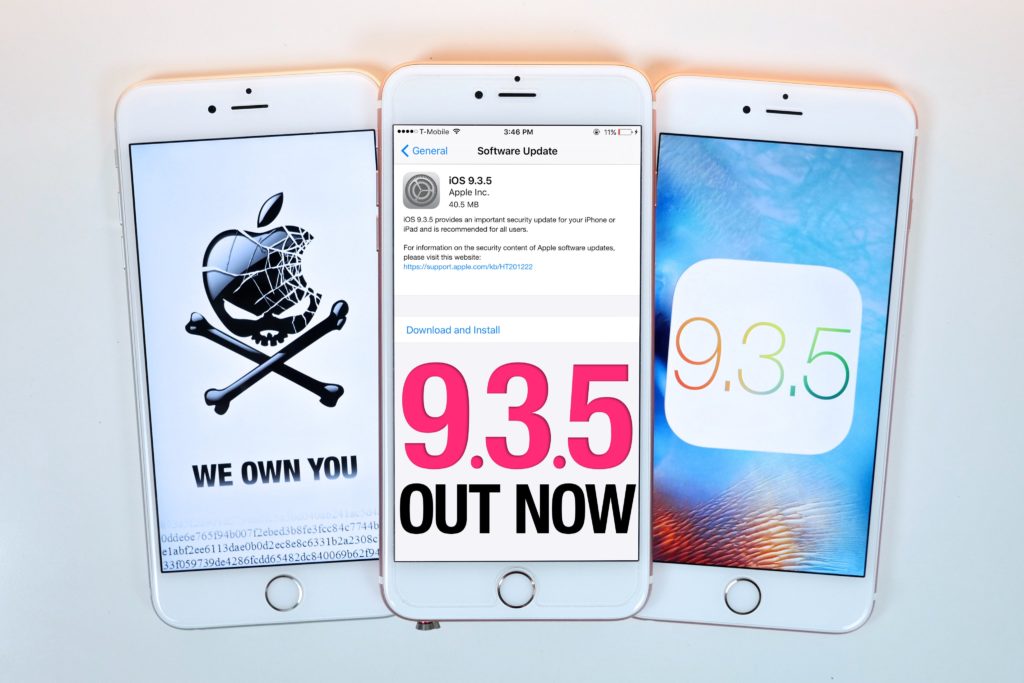
8. Cydia Impactor подготовит нужные файлы и загрузит IPA-файл на устройство.
9. Откройте раздел «Настройки» —> «Основные» —> «Управление устройством» на iPhone или iPad, выберите сертификат Phoenix и два раза нажмите «Доверять».
10. Вернитесь на домашний экран и запустите приложение Phoenix. На предложение получать push-уведомления нажмите ОК. Снимите галочку с Phoenix внизу и нажмите на круг.
11. Заблокируйте экран iPhone или iPad и подождите несколько секунд. Вы получите уведомление о завершении взлома.
12. Разблокируйте устройство и снова запустите приложение Phoenix. Вы видите анимацию, свидетельствующую о подготовке к установке Cydia. Подождите перезагрузки, после которой магазин Cydia будет установлен.
Купить рекламу
Рекомендации
📲 Как установить на iPhone приложения, удаленные из App Store — «Сбербанк», «Альфа» и другие
Включение всего одной настройки в Chrome охладит ваш компьютер, а ноутбуку продлит автономность
Мы нашли удобный способ следить за максимально выгодным курсом доллара на AliExpress
Как удалить банковские карты из Google Pay (потому что зачем они там?)
Рекомендации
📲 Как установить на iPhone приложения, удаленные из App Store — «Сбербанк», «Альфа» и другие
Включение всего одной настройки в Chrome охладит ваш компьютер, а ноутбуку продлит автономность
Мы нашли удобный способ следить за максимально выгодным курсом доллара на AliExpress
Как удалить банковские карты из Google Pay (потому что зачем они там?)
Купить рекламу
Читайте также
iPhone 14 Pro
Apple
Как дела с джейлбрейком для iOS 15?
iOS 15
Джейлбрейк
iPhone 14 Pro избавит вас от самого бесячего баннера во всей iOS.
 Вы точно его захотите
Вы точно его захотите
iPhone 14 Pro
Apple
5 распространенных проблем с джейлбрейком iOS 9 и способы их устранения
Джейлбрейк iOS 9 существует уже несколько недель, и если вы столкнетесь с какими-либо проблемами со взломанным iPhone или iPad, вот пять распространенных проблем с джейлбрейком iOS 9 и способы их устранения.
Оглавление
Проблемы во время процесса джейлбрейка
Загрузочные циклы
Сбои приложения
Застрял на «Перезагрузка данных» в Cydia
Если вы обновили OTA
Взлом вашего iPhone имеет массу преимуществ. Вы можете настроить iOS так, как вам хочется, и даже добавить на свое устройство интересные функции, которые Apple обычно не разрешает. Это может даже сделать ваш iPhone более безопасным и конфиденциальным.
iOS считалась своего рода «огороженным садом», в основном из-за множества ограничений, которые Apple установила для мобильной операционной системы. Однако, сделав джейлбрейк своего устройства, вы можете довольно легко сломать эти стены и открыть возможности своего iPhone или iPad.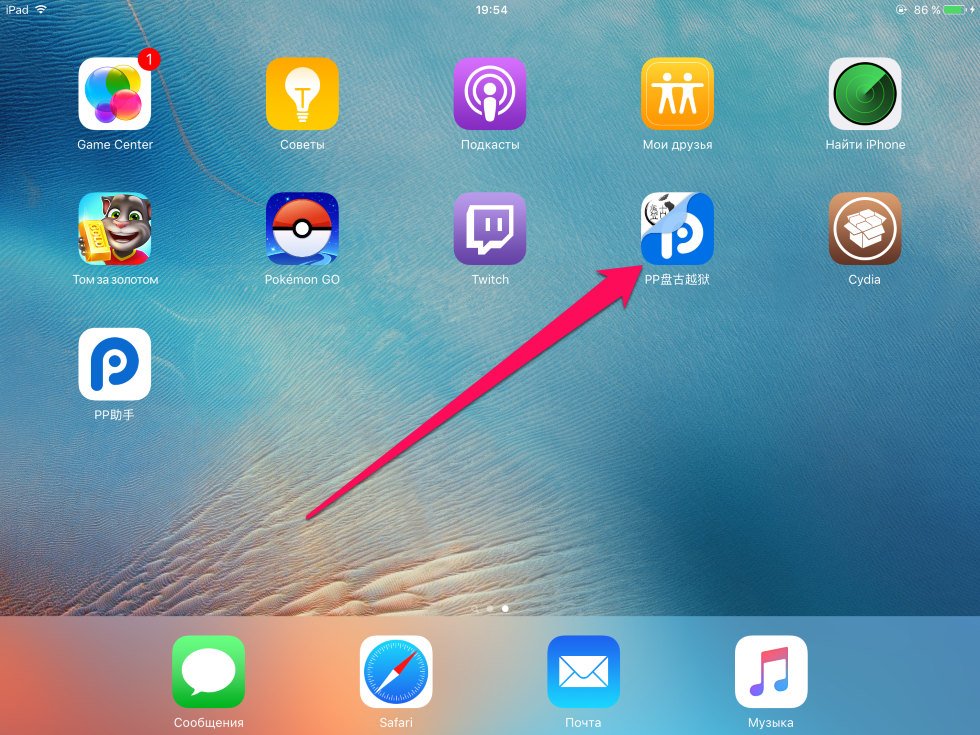
Единственным недостатком джейлбрейка является то, что иногда вы можете столкнуться с проблемами. Джейлбрейк может легко нарушить стабильность iOS и вызвать проблемы. Хотя эти проблемы обычно решаемы, они все равно раздражают. Однако, если вы не знаете, как решить эти проблемы, то вы попали по адресу.
Существует несколько распространенных проблем с джейлбрейком iOS 9, с которыми сталкивался почти каждый пользователь джейлбрейка. Возможно, вы запаниковали и просто восстановили заводские настройки iPhone, но это не всегда необходимо.
Вот пять распространенных проблем с джейлбрейком iOS 9 и способы их решения.
Проблемы во время процесса джейлбрейка
К сожалению, когда это происходит, вы можете столкнуться с проблемами еще до того, как ваш iPhone или iPad будет официально взломан.
Обычно вы получаете сообщение о том, что джейлбрейк не удалось завершить или процесс полностью зависнет.
Если процесс зависает у вас, это может быть связано с тем, что у вас включено зашифрованное резервное копирование в iTunes.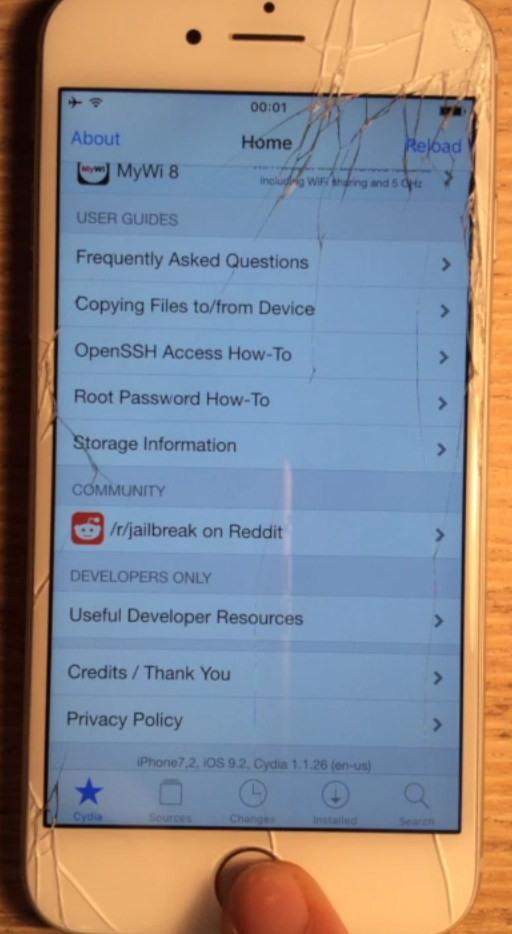 Перейдите на страницу сводки устройства в iTunes и снимите флажок, который дает вам зашифрованные резервные копии. Оттуда снова сделайте резервную копию своего iPhone, а затем попытайтесь сделать джейлбрейк.
Перейдите на страницу сводки устройства в iTunes и снимите флажок, который дает вам зашифрованные резервные копии. Оттуда снова сделайте резервную копию своего iPhone, а затем попытайтесь сделать джейлбрейк.
Если он по-прежнему зависает и зависает, откройте приложение «Фотографии» на своем устройстве, когда вам будет предложено открыть приложение Pangu. Вместо этого откройте приложение «Фотографии», а затем откройте приложение Pangu, но приложение «Фотографии» должно работать в фоновом режиме.
Если вы получаете сообщение об ошибке, говорящее о том, что процесс джейлбрейка просто не удался, это может быть связано с тем, что у вас не включен режим полета. Вы также должны отключить код доступа, Touch ID и функцию «Найти iPhone».
Загрузочные циклы
Циклы загрузки возникают, когда вы установили определенный твик для джейлбрейка из Cydia, и он внезапно заставляет ваш iPhone перезагружаться снова и снова.
Очень легко сходить с ума и думать, что наступает конец света, но это легко исправить. Есть простой трюк, который вы можете использовать, чтобы вывести свой iPhone из цикла загрузки и вернуться к экрану блокировки.
Есть простой трюк, который вы можете использовать, чтобы вывести свой iPhone из цикла загрузки и вернуться к экрану блокировки.
Когда ваш iPhone перезагружается, подождите, пока логотип Apple снова не появится после одной из перезагрузок, и нажмите и удерживайте кнопку увеличения громкости, как только появится логотип Apple. Ваш iPhone должен начать правильно загружаться. Отпустите кнопку увеличения громкости, когда это произойдет.
Этот метод выведет ваш iPhone из цикла загрузки, и вы сможете снова использовать свое устройство, но имейте в виду, что это временно отключает все ваши настройки джейлбрейка (поэтому этот трюк работает). Оттуда вы можете зайти в Cydia и удалить проблемный твик с вашего iPhone.
Сбои приложения
Возможно, самая распространенная проблема, с которой сталкиваются джейлбрейкеры, — это сбой приложений после установки джейлбрейк-твика.
Чаще всего это происходит с некоторыми настройками джейлбрейка, предназначенными для определенных приложений, поэтому настройка, такая как YouTube ++ или RecentFacebook, нацеленная на соответствующие приложения, может вызвать проблемы для YouTube и Facebook, особенно если настройки не обновлены для работы с ними.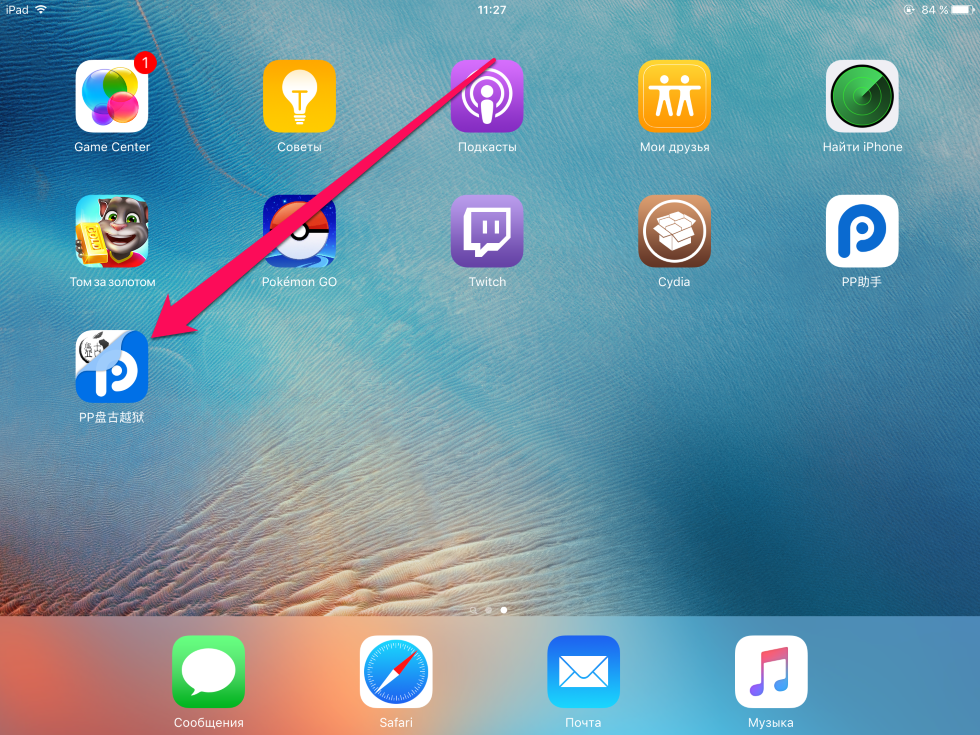 версия приложения.
версия приложения.
Когда это происходит, вполне вероятно, что приложение будет постоянно падать, но для этого есть быстрое решение. Просто вернитесь в Cydia и удалите твик, который вы используете с этим приложением. К сожалению, это не позволит вам больше использовать твик, но, надеюсь, вы сможете повторить попытку в будущем, когда твик будет обновлен и станет более стабильным.
Застрял на «Перезагрузка данных» в Cydia
Вы можете заметить, что когда вы открываете Cydia, она автоматически обновляет и обновляет ваши репозитории. Затем на экране на пару секунд появится надпись «Reloading Data». Однако, если это остается дольше и просто зависает, у вас есть проблема.
Обычно это означает, что у репозитория Cydia просто проблемы с перезагрузкой, поэтому, чтобы выяснить, что это за репо, коснитесь вкладки внизу и найдите репозиторий, рядом с которым все еще есть кружок загрузки. Это репо, которое вызывает проблему.
Просто проведите пальцем влево по репозиторию, а затем нажмите .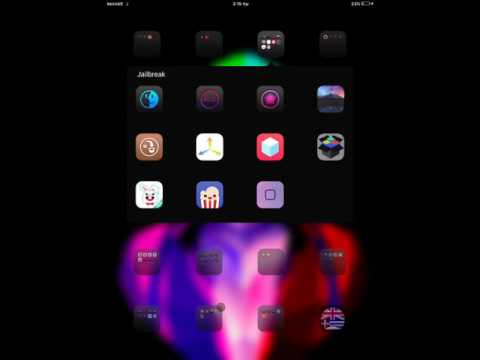 Оттуда нажмите в правом верхнем углу, а затем выберите . Повторно добавьте репозиторий в Cydia, введя URL-адрес репозитория в текстовое поле. Обычно это помогает.
Оттуда нажмите в правом верхнем углу, а затем выберите . Повторно добавьте репозиторий в Cydia, введя URL-адрес репозитория в текстовое поле. Обычно это помогает.
Если вы обновили OTA
Инструментам для джейлбрейка не нравится одна вещь: они делают джейлбрейк версии iOS, которая была загружена по беспроводной сети (OTA), что означает, что вы обновили свой iPhone непосредственно на устройстве, а не через iTunes.
Инструменты джейлбрейка обычно сталкиваются с множеством проблем, когда это происходит, и единственный способ действительно исправить это — восстановить iPhone и обновить его через iTunes вместо OTA. К сожалению, поскольку iOS 9.1 не взломана, а iOS 9.0.2 больше не подписывается, вы не можете этого сделать.
Твик под названием Cydia Impactor позволяет восстановить ваш iPhone и сохранить текущую версию iOS, не принуждая вас к обновлению до последней версии, что заставляет вас делать iTunes, но на данный момент Impactor еще не полностью обновлен для iOS 9. поэтому, если вы столкнетесь с какими-либо проблемами джейлбрейка iOS 9, надеюсь, вам не нужно восстанавливать устройство, чтобы исправить их.
поэтому, если вы столкнетесь с какими-либо проблемами джейлбрейка iOS 9, надеюсь, вам не нужно восстанавливать устройство, чтобы исправить их.
Джейлбрейк iOS 9, 9.0.1 и 9.0.2 для iPad, iPhone, iPod Touch — инструкция
Все для iPad / Джейлбрейк
Здравствуйте, друзья. Приятная новость для всех (или почти всех) тех, кто уже успел обновить свой iPad, iPhone или iPod Touch на свеженькую финальную прошивку от Apple. Сегодня вышел непривязанный джейлбрейк для iOS 9.0, 9.0.1 и 9.0.2. На этот раз «отличилась» группа китайских разработчиков Pangu и скачать джейлбрейк можно именно с их сайта http://en.pangu.io/.
Не знаю, мне лично кажется, что стоило все же подождать ноября и выпустить джейлбрейк уже для финальной iOS 9.1. Тем более, что ждать тут осталось всего-ничего (ее выход запланирован на ноябрь этого года). Но, что сделано, то сделано.
Внимание! Если у вас в процессе джейлбрейка по этой инструкции возникают ошибки, почитайте пожалуйста комментарии. В них мы все типичные ошибки уже разобрали.
В них мы все типичные ошибки уже разобрали.
Итак, для джейлбрейка своего девайса вы должны для начала скачать программу Pangu 9 v1.2.0 с официального сайта или по данной ссылке (зеркало). Далее полученный файл нужно, естественно, запустить.
(Pangu Jailbreak for iOS 9 в запущенном состоянии)
После чего подключить к компьютеру свой iPad, iPhone или iPod Touch. Ну или, наоборот, сначала подключить девайс, а потом запустить Pangu — это уже кому как нравится.
(Jailbreak ready)
Ну и нажать кнопку «Start», тем более, что других вариантов у вас просто нет 🙂
(Идет процесс джейлбрейка iOS 9.0.2)
На 75% нужно будет разблокировать свой девайс и запустить приложение Pangu, которое должно будет появиться на рабочем столе вашего девайса.
(Требование запустить Pangu App)
(Pangu App на рабочем столе в iOS 9.0.2)
Джейлбрейк гарантированно поддерживает такие устройства, как iPhone 6s, iPhone 6s Plus, iPhone 6, iPhone 6 Plus, iPhone 5s, iPhone 5/5c, iPhone 4s, iPad 4, 3, 2, iPad mini 4, 3, 2, 1, iPad Air 1, iPad Air 2, iPod touch 5 и iPod touch 6, работающие под управлением прошивок iOS 9. 0, 9.0.1 или 9.0.2.
0, 9.0.1 или 9.0.2.
(Джейлбрейк iOS 9.0.2 завершен)
(Cydia в iOS 9.0.2)
Вот, собственно, и все. Наслаждайтесь. Хотя наслаждаться пока рано, ведь большинство текущих твиков пока не совместимы с iOS 9. Но это лишь дело времени.
Вам также могут понравиться:
|
| Джейлбрейк Pangu получил обновление v.1.0.1 с исправлением ошибок Китайская группа хакеров Pangu, спустя всего день после выхода непривязанного джейлбрейка для iOS 9, обновила свой эксплоит до версии 1.0.1. Это первое обновление утилиты для взлома мобильных Apple-устройств, которое получило определенные исправления, призванные исправить некоторые ошибки. А ошибки … |
|
| Джейлбрейк (Jailbreak) iOS 8.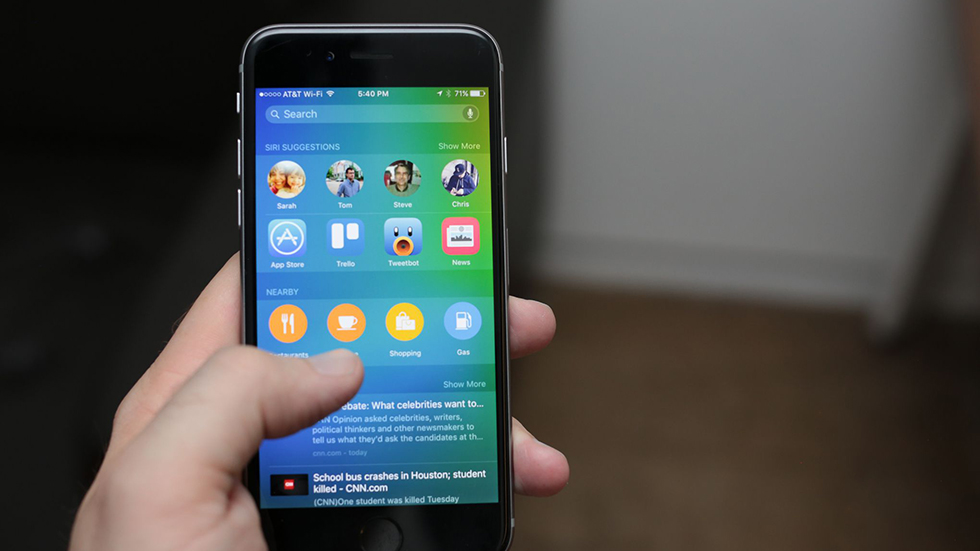 4.1 от Pangu на подходе 4.1 от Pangu на подходеСпешу сообщить Вам отличную новость! Джейлбрейк (Jailbreak) iOS 8.4.1 уже на подходе. Несмотря на то, что совсем скоро, если быть точнее – уже 9 сентября, мир увидит операционная система iOS 9 в своей финальной реинкарнации, хакеры продолжают заниматься взломом разных версий iOS 8. Напомним, что не … |
|
| Джейлбрейк (Jailbreak) iOS 7.1.1 для iPad, iPhone, iPod Touch — Инструкция Джейлбрейк (Jailbreak) iOS 7.1 и iOS 7.1.1 для iPad, iPhone, iPod Touch появился, хоть мы его совсем не ждали. Мы изучили множество информационных поводов по вопросу его выхода еще с момента появления iOS 7.1 и сделали вывод, что его точно никто выпускать не станет. Мы увидели множество фейковых сай… |
|
| Джейлбрейк iOS 9-9. 0.2 обновился до версии v.1.1.0 0.2 обновился до версии v.1.1.0Примерно неделю назад программа для джейлбрейка iOS 9-9.0.2 под названием Pangu получила свое первое обновление до версии 1.0.1. Тем не менее, некоторые проблемы это не решило и множество пользователей все равно продолжало жаловаться на невозможность взлома своих устройств. И вот, буквально час наза… |
|
| Джейлбрейк iOS 8 и iOS 8.1 для iPad, iPhone, iPod Touch Джейлбрейк (Jailbreak) iOS 8 и iOS 8.1 для iPad, iPhone, iPod Touch вышел! Удивительный факт, но у нас для Вас уже готова подробная инструкция по его проведению! Впервые средства для взлома операционной системы iOS появляются лишь спустя пару дней (обычно срок ожидания растягивается на долгие месяцы… |
14-10-2015, 10:25 Посмотрели: 17314 Написал: admin
Комментарии: 45
Как сделать джейлбрейк iOS 9 – 9.
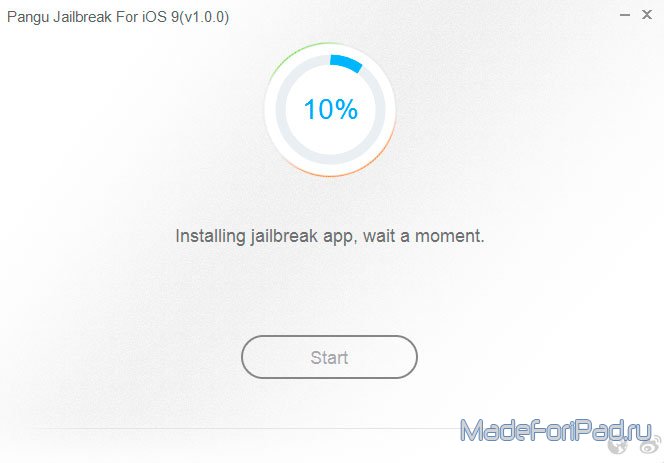 0.2 на iPhone, iPad, iPod touch с помощью Pangu 9
0.2 на iPhone, iPad, iPod touch с помощью Pangu 9
Автор Белов Олег На чтение 4 мин. Просмотров 26 Опубликовано
Джейлбрейк iOS 9 на iPhone 6s, iPhone 6, iPhone 5, iPad Air 2, iPad mini 4, iPod touch и многое другое Обновление: выпущен Pangu 9 для Mac. Шаги для джейлбрейка точно такие же, как и у его аналога Windows, который описан ниже.
Вот полное пошаговое руководство о том, как сделать джейлбрейк iOS 9 – 9.0.2 с помощью Pangu 9 на iPhone 6s, iPhone 6, iPhone 5s, iPad Air 2, iPad mini 4, iPad touch и других.
Джейлбрейк iOS 9 на iPhone 6s, iPhone 6, iPhone 5, iPad Air 2, iPad mini 4, iPod touch и многое другое
Обновление: выпущен Pangu 9 для Mac. Шаги для джейлбрейка точно такие же, как и у его аналога Windows, который описан ниже.
Содержание
- Поддерживаемые устройства
- Поддерживаемые версии прошивки
- Важные вещи, которые стоит отметить, прежде чем начать
- Джейлбрейк iOS 9 с использованием Pangu 9 – Учебное пособие
Поддерживаемые устройства
Инструмент для джейлбрейка Pangu 9 iOS 9 поддерживает все устройства, которые могут работать под iOS 9 вплоть до iOS 9. 0.2. Вот полный список из них:
0.2. Вот полный список из них:
- iPhone 6s и iPhone 6s Plus
- iPhone 6 и iPhone 6 Plus
- айфон 5с
- Айфон 5с
- iPhone 5
- Айфон 4С
- iPad Air 2
- iPad Air
- iPad 4
- iPad 3
- iPad 2
- iPad mini 4
- iPad mini 3
- iPad mini 2
- iPad mini 1
- iPod touch 5 и 6
Поддерживаемые версии прошивки
Как мы уже упоминали выше, Pangu 9 поддерживает iOS 9 вплоть до iOS 9.0.2.
- iOS 9
- iOS 9.0.1
- iOS 9.0.2
Важные вещи, которые стоит отметить, прежде чем начать
1. Убедитесь, что ваше устройство недавно восстановлено до iOS 9.0.2, и оно не должно быть OTA-обновлением. Вы можете скачать последнюю версию прошивки для мобильных устройств, перейдя по ссылке: Загрузить: iOS 9.0.2 Для iPhone, iPad, iPod touch – IPSW Direct Links.
2. Ваше устройство должно заряжаться намного выше отметки 50%.
3. Выключите Bluetooth и отсоедините Apple Watch от iPhone (если он у вас есть).
4. Отключите Touch ID и пароль, перейдя в «Настройки»> «Touch ID & Passcode». Нажмите на «Отключить пароль», чтобы отключить его.
5. Отключите Find my iPhone. Перейдите в «Настройки»> «iCloud»> «Найти мой iPhone» и переведите переключатель «Найти мой iPhone» в положение ВЫКЛ.
6. Убедитесь, что на вашем ПК с Windows или Mac установлена последняя версия iTunes. Вы можете скачать iTunes, перейдя на apple.com/itunes.
7. Убедитесь, что вы сделали резервную копию всех своих данных, используя iTunes или iCloud: Как сделать резервную копию iPhone, iPad Используя iCloud, iTunes.
8. Включите режим полета, когда вы закончите, выполнив вышеуказанные шаги.
9. Если iTunes запускается самостоятельно в течение всего процесса джейлбрейка, НЕ закрывайте его.
Если вы правильно выполнили указанные выше условия, выполните следующие действия, чтобы сделать джейлбрейк iOS 9 с помощью Pangu 9.
Джейлбрейк iOS 9 с использованием Pangu 9 – Учебное пособие
1. Загрузите и установите инструмент Pangu 9 на свой ПК с Windows отсюда и Mac отсюда.
2. Прежде чем запускать инструмент для джейлбрейка Pangu 9, щелкните правой кнопкой мыши его значок и выберите «Запуск от имени администратора».
3. Подключите устройство к ПК с Windows или Mac с помощью прилагаемого USB-кабеля. Убедитесь, что ваше устройство находится в режиме полета заранее.
4. Нажмите кнопку «Пуск» на инструменте Pangu 9.
5. Вас попросят сделать резервную копию вашего устройства. Нажмите «Уже резервная копия», чтобы двигаться вперед.
6. Инструмент начнет джейлбрейкать ваш iPhone, iPad или iPod touch.
7. Устройство будет перезагружено несколько раз, и вам будет предложено перевести iPhone, iPad или iPod touch в режим «В самолете». Сделайте это, когда будет предложено это сделать.
8. Как только все это будет сделано, инструмент попросит вас запустить приложение Pangu с вашего устройства.
9. Нажмите на кнопку «Принять», как показано на скриншоте ниже. Предоставьте доступ к библиотеке фотографий при запросе. Ваше устройство перезагрузится еще раз, так что пусть это произойдет.
10. Вы увидите сообщение «Jailbreak Completed» в приложении Pangu для подтверждения того, что джейлбрейк прошел гладко и действительно завершился.
11. После загрузки на домашний экран просто запустите Cydia.
Вот и все, все готово!
Мы настоятельно рекомендуем вам подождать, пока разработчики обновят свои настройки для iOS 9 – 9.0.2, прежде чем приступить к установке.
- Джейлбрейк iOS 9/9.0.2 Использование Pangu для Mac OS X
Как сделать джейлбрейк iDevices на iOS 9.2
Содержание
- 1 Всегда резервное копирование в первую очередь
- 2 Поддерживаемые устройства и версии iOS
- 3 Jailbreaking Steps
- 4 Заворачивать
Взлом джейлбрейка вашего iOS-устройства открывает перед вами целый мир новых возможностей. Он приносит дополнительные функции и возможности на вашем iPhone, которые недоступны на неиспользованных устройствах. Но, помимо преимуществ, джейлбрейк имеет свои недостатки. Эта процедура приведет к аннулированию гарантии вашего iPhone и может вызвать проблемы с производительностью и безопасностью вашей операционной системы iOS. Тем не менее, многие iFolks все еще решают сделать джейлбрейк своих айфонов. И, если вы хотите пойти по этому пути, здесь вы можете найти самый простой способ сделать джейлбрейк вашего iPhone на iOS 9.2 — 9.3.3 без использования компьютера. Кроме того, этот метод джейлбрейка не требует ввода учетных данных Apple ID и не займет более 5 минут вашего драгоценного времени. Итак, достаточно разговоров. Давайте выполним работу.
Он приносит дополнительные функции и возможности на вашем iPhone, которые недоступны на неиспользованных устройствах. Но, помимо преимуществ, джейлбрейк имеет свои недостатки. Эта процедура приведет к аннулированию гарантии вашего iPhone и может вызвать проблемы с производительностью и безопасностью вашей операционной системы iOS. Тем не менее, многие iFolks все еще решают сделать джейлбрейк своих айфонов. И, если вы хотите пойти по этому пути, здесь вы можете найти самый простой способ сделать джейлбрейк вашего iPhone на iOS 9.2 — 9.3.3 без использования компьютера. Кроме того, этот метод джейлбрейка не требует ввода учетных данных Apple ID и не займет более 5 минут вашего драгоценного времени. Итак, достаточно разговоров. Давайте выполним работу.
Всегда резервное копирование в первую очередь
Прежде чем перейти к процессу джейлбрейка, убедитесь, что вы сделали резервную копию вашего iDevice. И, если вы еще этого не сделали, здесь вы можете найти, как выполнить это без использования компьютера. Как сделать резервную копию iPhone без Wi-Fi или компьютера.
Как сделать резервную копию iPhone без Wi-Fi или компьютера.
Поддерживаемые устройства и версии iOS
Это руководство можно использовать для джейлбрейка iDevices под iOS 9.2 или iOS 9.3.3. Итак, если у вас более ранняя версия iOS, вам нужно будет сначала обновить ее. Хотя это не обязательно, мы рекомендуем установить iOS 9.3.3 на ваше устройство. Apple исправила множество ошибок с iOS 9.2 до iOS 9.3.3.
Если вам интересно, хотите ли вы использовать этот метод джейлбрейка на вашем конкретном устройстве, вот список поддерживаемых iDevices: iPhone 6s, iPhone 6s Plus, iPhone 6, iPhone 6s Plus, iPhone 5s, iPhone SE, iPad Pro, iPad Air, iPad Air 2, iPad mini 4, iPad mini 3, iPad mini 2, iPod Touch 6Gen.
Jailbreaking Steps
- запуск Сафари на вашем iDevice.
- Перейдите к iclarified.com/jailbreak/pangu-pp/
- Нажмите на устанавливать Сейчас ссылка внизу страницы.

- Нажмите на устанавливать когда сообщение появляется на вашем экране.
- Теперь приложение PP начнет загрузку на ваш iDevice. соблюдать загрузка процесс внимательно. Сразу после его завершения (меняется с загрузки… на установку…) красть вверх ваш контроль Центр а также тумблер самолет Режим НА. Этот шаг позволит PP установить на ваше устройство успешно. После завершения процесса установки вы можете отключить режим полета.
- Теперь вам нужно доверять разработчик профиль используется для входа в приложение PP. Чтобы позволить это, Идти в настройки, нажмите на генеральный, затем открыть устройство управление.

- выберите Пекин Hong юань онлайн Технология от предприятие Программы
- Нажмите на Доверие Пекинской Технологии Хун Юань Онлайн, а потом нажмите Доверять снова на всплывающее сообщение.
- Нажмите Главная кнопка вернуться на домашний экран и запуск PP приложение.
- Когда появляется всплывающее сообщение с просьбой разрешить push-уведомления щелчок ХОРОШО.
- Снимите галочку PP коробка расположен ниже большого круга, а затем нажмите круг.
- Нажмите Мощность кнопка для блокировки экрана и Подождите для 6 секунд.

- На экране блокировки появится push-уведомление о том, что ваше устройство было успешно взломано.
- отпереть ваш чтения компакт-дисков а также запуск PP приложение. Вы заметите загрузочную анимацию на круге. Он адаптирует среду для джейлбрейка для Cydia. Когда он завершится, ваше устройство восстановится (мягкая перезагрузка) с приложением Cydia на Springboard.
Замечания: Этот метод джейлбрейка привязан. Это означает, что требуется повторное выполнение процедуры джейлбрейка после каждой перезагрузки. Поэтому НЕ удаляйте приложение PP с вашего iDevice. Вам нужно будет перезапустить его и коснитесь круга всякий раз, когда ваше устройство перезагружается.
Заворачивать
Как вы знаете, джейлбрейк это метод, который имеет свои плюсы и минусы. Если вы хотите попробовать функции, которые предлагает джейлбрейк, просто следуйте инструкциям выше, и у вас не возникнет никаких дополнительных проблем. Если по какой-либо причине вы недовольны функциями и возможностями, которые предлагает джейлбрейк, и вы хотите вернуться и разблокировать свой iDevice, вы можете проверить следующую статью «Как разблокировать ваш iPhone».
Если по какой-либо причине вы недовольны функциями и возможностями, которые предлагает джейлбрейк, и вы хотите вернуться и разблокировать свой iDevice, вы можете проверить следующую статью «Как разблокировать ваш iPhone».
Не стесняйтесь поделиться своим джейлбрейк-опытом и мыслями в разделе комментариев ниже. Вы предпочитаете использовать джейлбрейк или джейлбрейкен iDevices?
Поделиться с друзьями:
Твитнуть
Поделиться
Поделиться
Отправить
Класснуть
Adblock
detector
Jailbreak | Apple вики | Fandom
Шаблон:Значения
Файл:Скриншот iPhone 6s на iOS 9 + Jailbreak.png
Домашний экран iPhone 6s на iOS 9 после джейлбрейка. На нём: сторонние приложения, изменённые статус-бар, док, тема оформления, разрешение экрана и прочее
Джейлбрейк (Шаблон:Lang-en — «побег из тюрьмы», взлом) iPhone/iPod Touch/iPad — официально неподдерживаемая корпорацией Apple операция[1], которая позволяет получить доступ к файловой системе ряда моделей устройств iPhone, iPod или iPad.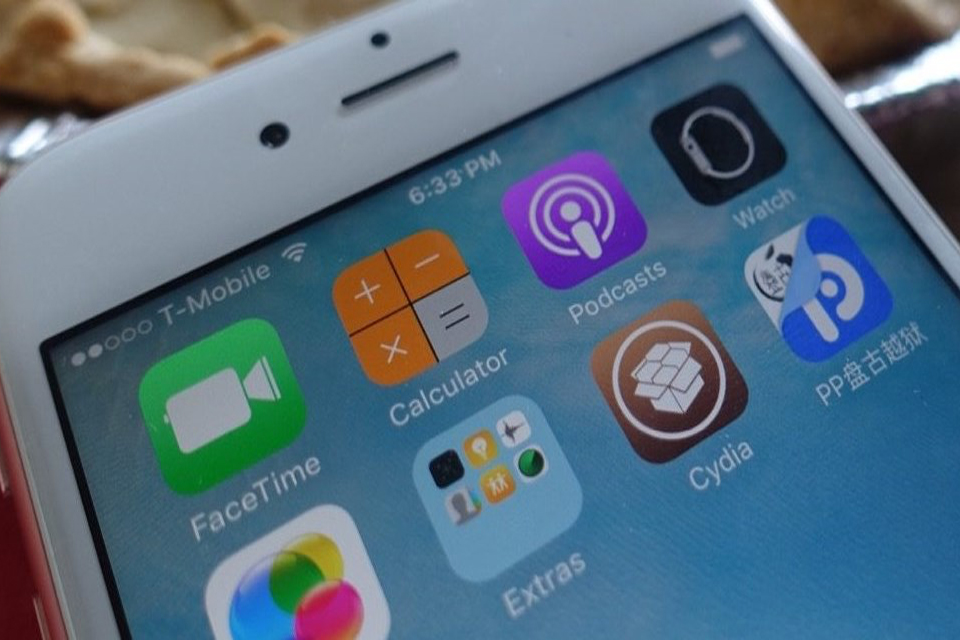 Это позволяет расширить возможности аппарата, например, сделать возможным поддержку тем оформления, твиков и установку приложений из сторонних источников (не App Store). Джейлбрейк открывает полный доступ к файловой системе iPhone, iPod или iPad.
Это позволяет расширить возможности аппарата, например, сделать возможным поддержку тем оформления, твиков и установку приложений из сторонних источников (не App Store). Джейлбрейк открывает полный доступ к файловой системе iPhone, iPod или iPad.
Джейлбрейк зачастую недоступен для современных моделей телефона с обновлённым системным ПО.
Содержание
- 1 Гарантийные обязательства
- 2 Технические детали
- 2.1 Что даёт джейлбрейк?
- 3 Типы операции джейлбрейк
- 3.1 Привязанный джейлбрейк
- 3.2 Отвязанный (непривязанный) джейлбрейк
- 3.3 Полупривязанный джейлбрейк (SemiTether)
- 4 Техническая информация
- 4.1 За и против jailbreak’а
- 5 Версии, поддерживающие процедуру
- 6 Дополнительно
- 7 Примечания
- 8 См. также
- 9 Ссылки
Гарантийные обязательства[]
После процедуры джейлбрейка лицензионное соглашение нарушается, и владелец устройства Apple лишается права на техническую поддержку и гарантийные обязательства.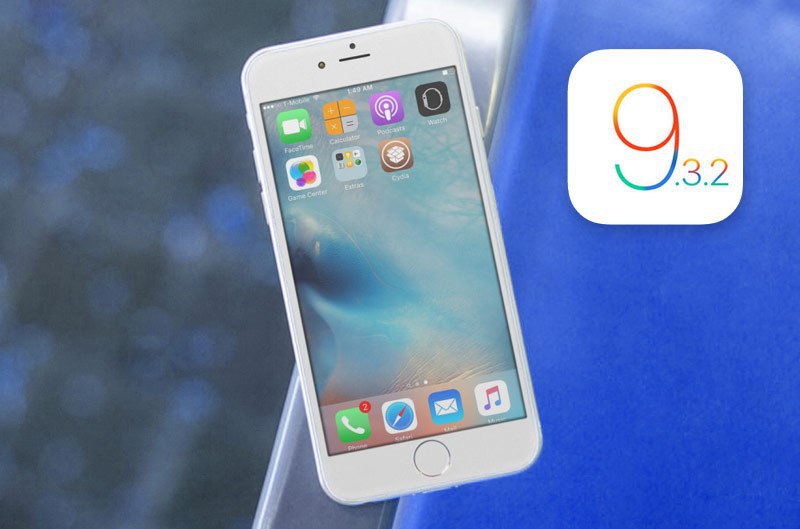 Однако официальные процедуры восстановления и обновления устройства вновь закрывают уязвимости, с помощью которых был сделан джейлбрейк и удаляют все следы от процедуры джейлбрейка, поэтому проверить, было ли когда-либо устройство подвержено джейлбрейку, невозможно, если пользователь сделает перепрошивку (обновление или восстановление) устройства. Можно лишь повторно сделать джейлбрейк, проверить целостность файловой системы и попытаться найти следы от джейлбрейка. Учитывая, что компания Apple против «взлома прошивки»[2], сами они этого делать не станут и не смогут[3], соответственно, и проверить, была ли процедура джейлбрейка после обновления или восстановления устройства, не могут. Стоит отметить, что в России и США процедура доступа к файловой системе (jailbreak) не является противозаконной[4].
Однако официальные процедуры восстановления и обновления устройства вновь закрывают уязвимости, с помощью которых был сделан джейлбрейк и удаляют все следы от процедуры джейлбрейка, поэтому проверить, было ли когда-либо устройство подвержено джейлбрейку, невозможно, если пользователь сделает перепрошивку (обновление или восстановление) устройства. Можно лишь повторно сделать джейлбрейк, проверить целостность файловой системы и попытаться найти следы от джейлбрейка. Учитывая, что компания Apple против «взлома прошивки»[2], сами они этого делать не станут и не смогут[3], соответственно, и проверить, была ли процедура джейлбрейка после обновления или восстановления устройства, не могут. Стоит отметить, что в России и США процедура доступа к файловой системе (jailbreak) не является противозаконной[4].
Технические детали[]
Операционная система Apple iOS исполняет все приложения от имени пользователя с ограниченными правами и приложения (независимо от средств разработки, использованных для их создания) не могут производить некоторые системные вызовы ядра ОС, а также не имеют доступа к некоторым каталогам.
Установленная программа имеет полный доступ только к определённой части памяти, специально выделенной под это приложение (ни одно приложение не может добавлять, удалять или изменять какие-либо файлы, не относящиеся к нему). Исключение составляют только контакты, фото, видео и музыка, к которым приложение с согласия пользователя может иметь ограниченный доступ.
Компании-производители реализовали защиту от изменения важных системных данных — эти данные могут изменяться только системным процессом, который выполняет над ними строго определённые операции с проверками (например, цифровых подписей на устанавливаемом программном обеспечении). При этом, ввиду отсутствия административных прав у приложений, становятся невозможными также и операции над этим системным процессом с помощью модулей ядра, функции ptrace и т. п.
Ограничение установлено, например, для защиты от копирования приложений третьих фирм.
В число «важных системных данных» входит, например, список установленных приложений. То есть без операции jailbreak можно устанавливать приложения только из электронного магазина приложений App Store.
То есть без операции jailbreak можно устанавливать приложения только из электронного магазина приложений App Store.
Что даёт джейлбрейк?[]
Операция Jailbreak снимает ограничение, например, использованием setuid бита на исполняемых файлах или ослаблением прав доступа к важным директориям (папкам).
Jailbreak даёт следующие возможности:
- использование приложений со стороны настольного ПК (ПО реализовано как надстройка над компонентами из iTunes), дающего полный доступ к файловой системе устройства по аналогии с Microsoft ActiveSync.
- возможность занесения в устройство ПО не только из App Store, но ещё, например, с помощью Cydia. В числе этого софта есть и инструменты для взлома защиты baseband (GSM-чипа) с отвязкой от AT&T, Verizon, Sprint.
- возможность занесения в устройство BSD-подсистемы (портирована из «большого» Darwin), в которую входит SSH, то есть SSH-доступа к устройству с возможностью применения инструментов командной строки (в том числе для отвязки от оператора).

Процесс jailbreak может приводить к переводу аппарата в состояние «кирпич» — то есть привести к невозможности использования устройства без каких-либо способов восстановления работоспособности. После успешного jailbreak могут отмечаться: снижение стабильности и безопасности, сложности с обновлением встроенной ОС (после обновления потребуется делать jailbreak заново, в случае его доступности на новой версии), платность ряда приложений в сторонних магазинах приложений. Устройства после jailbreak в большей степени подвержены риску заражения зловредными программами[5][6].
Типы операции джейлбрейк[]
Привязанный джейлбрейк[]
Требуется делать процедуру джейлбрейка заново после каждой перезагрузки аппарата, при этом приложения переустанавливать не надо. До проведения повторной процедуры джейлбрейка аппарат неработоспособен! Возможен только на устройствах с процессором Apple A4 и ниже, так как используются уязвимости бутрома.
Отвязанный (непривязанный) джейлбрейк[]
Не утрачивается после перезагрузки аппарата, в отличие от привязанного джейлбрейка. Единственный способ взломать ряд более современных версий iOS.
Единственный способ взломать ряд более современных версий iOS.
Полупривязанный джейлбрейк (SemiTether)[]
Даёт возможность перезагружать устройство, не теряя возможность пользоваться им, но при этом после перезагрузки устройства все функции джейлбрейка утрачиваются.
Техническая информация[]
Установка сторонних приложений обычно через менеджер пакетов, например, Cydia для iPhone OS 2.0+ или Installer для iPhone OS 1.0 и до iPhone OS 1.1.5. Он представляет собой визуальный фронтенд для модифицированного менеджера пакетов Debian.
Существует возможность вернуть устройство в оригинальное заводское состояние с помощью iTunes, при этом содержимое флеш-памяти устройства стирается, не оставляя следов jailbreak.
За и против jailbreak’а[]
Шаблон:Ориссный раздел
С одной стороны, операция Jailbreak полезна, так как позволяет несколько компенсировать пользователям устройств неудобства, связанные с политикой Apple, такие как:
- отсутствие ряда стандартных для коммуникаторов/КПК функций, таких как доступ к файловой системе со стороны пользователя или других приложений, возможность воспроизведения контента с внешнего диска (USB-накопителя, карты памяти) без необходимости избыточного копирования на устройство; возможность создания «чёрного списка» абонентов (начиная с iOS 7 эта функция доступна без jailbreak’a), отправки MMS в iPhone 2G, установки своих файлов в качестве рингтона;
- привязка к App Store, невозможность использования сторонних источников приложений;
- негибкие возможности настройки интерфейса.

С другой стороны, Jailbreak может принести неудобства, так как программное обеспечение, доступное в Cydia, в отличие от App Store, не проверяется на надёжность и безопасность и может нанести ущерб данным на аппарате или стать причиной их кражи. Так, установка пакета OpenSSH без смены паролей UNIX создаёт возможность утечки данных с устройства, что может повлечь за собой значительный ущерб. Кроме того, известны случаи, когда даже легально купившие приложение владельцы джейлбрейкнутых телефонов лишались возможности полноценно ими пользоваться.
Также процедура Jailbreak отключает некоторые, но довольно важные механизмы системы безопасности iOS. Так, на устройствах, подвергнутых процедуре Jailbreak, отключены такие механизмы безопасности, как — обязательная подпись кода, «песочница» системы. Таким образом повышается вероятность заражения устройства неизвестными вредоносными программами.
Эмуляторы, которые запускают exe приложения на IOS, тормозят устройство либо вообще не запускают его. Два приложения DosBox — DOSPad работают на IOS4x-IOS5x, на новых версиях они работать не будут.
Два приложения DosBox — DOSPad работают на IOS4x-IOS5x, на новых версиях они работать не будут.
Версии, поддерживающие процедуру[]
| Версия iOS | Обновления без поддержки | Устройства, поддерживающие процедуру | Утилита |
|---|---|---|---|
| iPhone OS 1 | iOS 1.1.1 — 1.1.2[7] | iPhone 2G | INdependence[8] |
| iPhone OS 2 | — | iPhone 2G, 3G[7] | PwnageTool |
| iPhone OS 3 | — | iPhone 2G, 3G, 3GS, iPod touch 1G, 2G, 3G iPad 1G | PwnageTool |
| iOS 4 | Для iPad 2, 3 — только 4.3.3[7] | iPhone 3G, 3GS, 4 iPod touch 1G, 2G, 3G, 4G iPad 2, 3, | PwnageTool |
| iOS 5 | iOS 5.1.0 — для iPhone 4S[7] iOS 5.0, 5.1 — для iPad 2, 3 | iPhone 3GS, 4, 4S iPod touch 3G, 4G iPad 2, 3 | redsn0w[8] |
| iOS 6[7] | — | iPhone 3GS, 4, 4S, 5 iPod touch 4G, 5G iPad 2, 3, 4 | redsn0w |
| iOS 7[7] | — | iPhone 4, 4S, 5, 5s, 5C iPod touch 5G iPad 2, 3, 4, Air 1 | evasi0n7, Pangu (iOS 7. |
| iOS 8[9] | iOS 8.0.1, 8.4.1 | iPhone 4S, 5, 5s, 5C, 6, 6 Plus iPod touch 5G, 6G iPad 2, 3, 4, Air 1, Air 2 | Pangu8, TaiG (iOS 8.1.1 — 8.4), PP Jailbreak (iOS 8.1.1 — 8.4) |
| iOS 9.0 — 9.0.2[10][11] | — | iPhone 4S, 5, 5C, 6, 6 Plus, 6S, 6S Plus iPod touch 5G, 6G iPad 2, 3, 4, Air 1, Air 2 | Pangu9[8] |
| iOS 9.1 — 9.3.3 | iOS 9.3.4 — 9.3.5 | iPhone 5s, SE, 6, 6 Plus, 6S, 6S Plus iPod touch 6G iPad Air 1, Air 2, Pro (Поддерживаются только 64-битные устройства). | Pangu9 |
| iOS 10.0.1 — 10.2[12] | iPhone 7 поддерживает только версии до iOS 10.1.1 | iPhone 5s, SE, 6, 6 Plus, 6S, 6S Plus, 7, 7 Plus iPod touch 6G iPad Air 1, Air 2, Pro (Поддерживаются только 64-битные устройства). | Yalu |
iOS 10.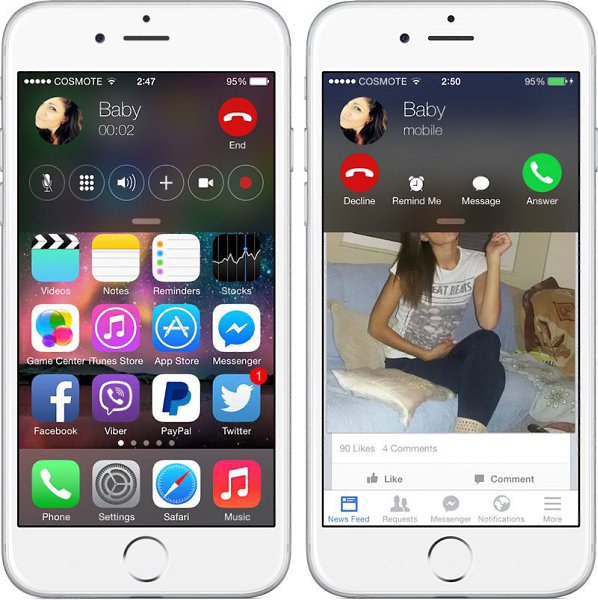 2.1[13] 2.1[13] | iPhone 7 поддерживает только версии до iOS 10.1.1 | iPhone 5s, SE, 6, 6 Plus, 6S, 6S Plus (Поддерживаются только 64-битные устройства). | Yalu |
Дополнительно[]
Процедуры взлома, аналогичные Jailbreak для iOS, существуют и для других мобильных платформ с ограничениями на установку приложений и на доступ к файловой системе, включая Android, Windows Phone 7 и Symbian 9, для игровых консолей PS3, PSP, для других устройств, например Kindle.
Примечания[]
- ↑ Владельцам iPhone в США разрешили взламывать их для установки приложений, которые распространяет не Apple. Соответствующие изменения Библиотека конгресса США внесла в закон о защите авторских прав в цифровую эпоху (DMCA). Руководитель библиотеки Джеймс Биллингтон рассудил, что процедура так называемого джейлбрейка не является нарушением авторских прав
- ↑ Шаблон:Cite web
- ↑ Шаблон:Cite web
- ↑ Шаблон:Cite web
- ↑ This Is Why You Should Never Jailbreak Your iOS 9 Device : TECH : Tech Times
- ↑ Четыре причины НЕ делать джейлбрейк iOS-устройств — Лайфхакер
- ↑ 7,07,17,27,37,47,5https://medium.
 com/@dannykey/the-history-of-ios-jailbreaking-d1a42f48e462
com/@dannykey/the-history-of-ios-jailbreaking-d1a42f48e462 - ↑ 8,08,18,2 Шаблон:Cite web
- ↑ iOS Jailbreaking — A Complete History — Tenocation
- ↑ Pangu Team Releases iOS 9 Jailbreak For The iPhone, iPad And iPod Touch : TECH : Tech Times
- ↑ Вышел «джейлбрейк» для iOS 9 — Вести. Hi-tech
- ↑ Шаблон:Cite web
- ↑ Шаблон:Cite web
См. также[]
- Рут
- iOS
- iPad
- Операционная система
- iTunes
Ссылки[]
- www.theiphonewiki.com/wiki/Jailbreak
Шаблон:Мобильные телефоны
Phoenix Jailbreak для iOS 9.3.5 и iOS 9.3.6
Phoenix Jailbreak — это полуотвязанный джейлбрейк для 32-битных устройств под управлением iOS 9.3.5 и iOS 9.3.6. Это означает, что он работает с iPhone 5, iPhone 5C, iPhone 4S, iPad 2, iPad 3, iPad 4 и iPad Mini 1. Более ранние версии iOS 9 не поддерживаются джейлбрейком.
- Что такое Phoenix Jailbreak?
- Поддерживаемые устройства
- Скачать Phoenix Jailbreak
- Как сделать джейлбрейк iOS 9
- Что нового
Скачать Phoenix Jailbreak IPA
Phoenix Jailbreak v6 — это последняя версия популярного инструмента для взлома iOS 9.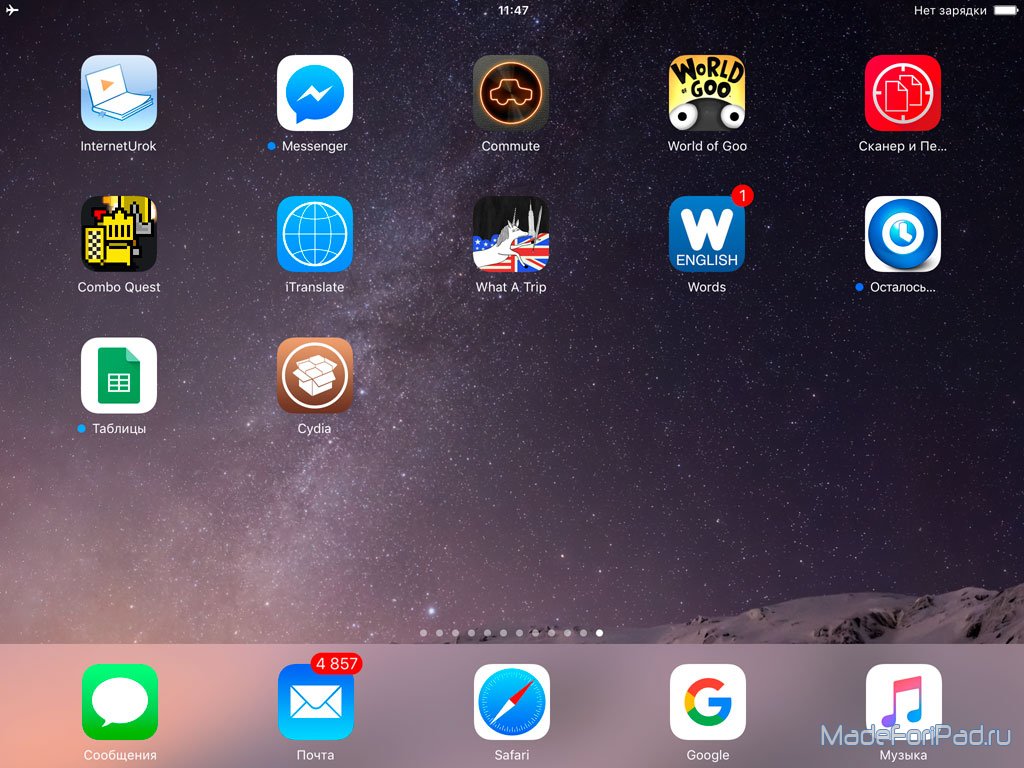 3.6, выпущенная 22 марта 2021 года. iOS 9.3.5 была взломана более чем через год после официальный выпуск Apple и первоначальный выпуск Phoenix были представлены сообществу любителей джейлбрейка в 2017 году.
3.6, выпущенная 22 марта 2021 года. iOS 9.3.5 была взломана более чем через год после официальный выпуск Apple и первоначальный выпуск Phoenix были представлены сообществу любителей джейлбрейка в 2017 году.
Отвязанный джейлбрейк для iOS 9 недоступен. Phoenix — это инструмент для джейлбрейка последней версии iOS 9. Поскольку это полуотвязанный джейлбрейк, он перестает работать каждый раз, когда вы перезагружаете устройство. Если это произойдет, вам потребуется повторно выполнить джейлбрейк iOS 9..3.5 / 9.3.6 с помощью приложения Phoenix.
Джейлбрейк поддерживает последнюю версию iOS 9, что делает его совместимым со всеми устройствами со старой прошивкой. После джейлбрейка вашего iPhone или iPad по умолчанию устанавливается приложение Cydia. С помощью этого менеджера пакетов вы получите доступ к приложениям, настройкам и темам из репозиториев Cydia.
Сделать джейлбрейк iOS 9 с помощью этого замечательного инструмента очень просто. Более того, он автоматически определяет поддерживаемые устройства и версии iOS. Стоит отметить, что эксплойт Phoenix также является основным ядром других современных джейлбрейков для iOS 9.такие как p0laris или kok3shi.
Стоит отметить, что эксплойт Phoenix также является основным ядром других современных джейлбрейков для iOS 9.такие как p0laris или kok3shi.
p0laris планирует в ближайшем будущем доставить отвязку через репозиторий. Когда spv удастся добиться этого, джейлбрейк станет первым, который предоставит непривязанный джейлбрейк для iOS 9. Также доступен твик UniBoot для iOS 9, который частично перезагружает устройство, но может сломать Phoenix Jailbreak.
В течение многих лет Phoenix Jailbreak обновлялся шесть раз. О важном обновлении было объявлено, когда Apple выпустила iOS 9.3.6 в 2019 году, чтобы исправить некоторые проблемы безопасности в своей мобильной системе. К счастью, Phoenix также был обновлен новым эксплойтом для джейлбрейка iOS 9..3.6.
Не секрет, что iOS 9.3 действительно устарела. Apple не поддерживает ни одно из старых устройств, и новые функции не добавляются. После того, как вы сделаете джейлбрейк iDevice с помощью Phoenix, вы сможете установить новые настройки и хаки, которые добавят новые функции в старую систему.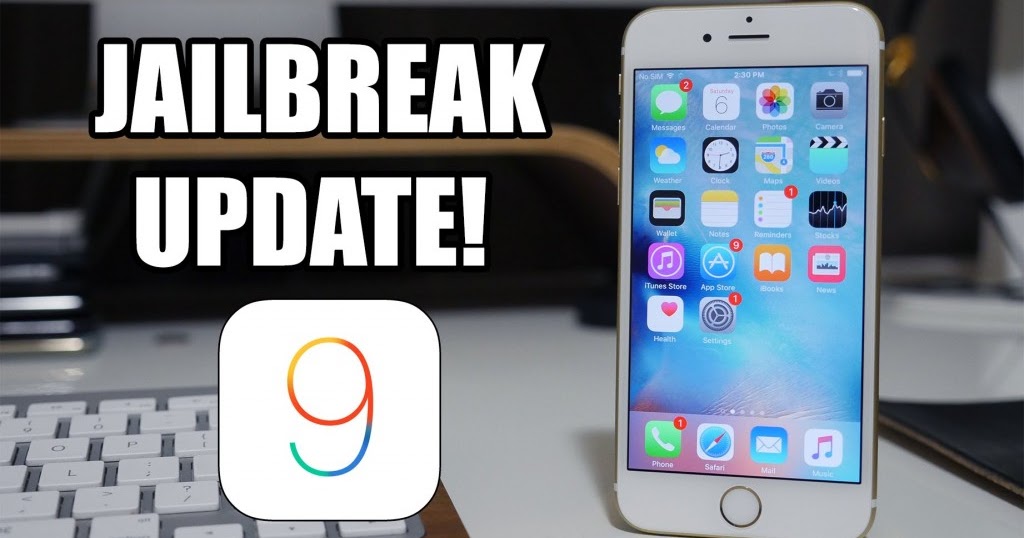
А вот и джейлбрейк. Обновите внешний вид и функции своего устройства, а также установите некоторые приложения и настройки, предоставленные большим сообществом джейлбрейкеров.
Безопасен ли побег из тюрьмы Феникс?
Уверяю вас, установка и использование этого iOS-приложения абсолютно безопасны. После джейлбрейка вашего устройства не применяются никакие постоянные изменения. Чтобы удалить джейлбрейк, просто удалите все приложения и твики и перезагрузите устройство.
Диагностическая страница Google Safe Browsing интерпретирует официальный веб-сайт как потенциальную страницу с вредоносным программным обеспечением, которое может заставить вас установить нежелательное приложение на ваше устройство. На самом деле вирусов на этой странице нет. Это всего лишь программное обеспечение для использования iOS для установки Cydia.
Поддерживаемые устройства
- iPhone 6s, iPhone 6s Plus, iPhone 6, iPhone 6 Plus
- iPhone SE
- iPhone 5s, iPhone 5c, iPhone 5
- iPhone 4s
- iPad Pro (12,9 дюйма) (9,7 дюйма)
- iPad Air 2, iPad Air
- iPad 4-го поколения
- iPad 3-го поколения
- iPad 2
- iPad mini 4, iPad mini 3, iPad mini 2, iPad mini
Существует два способа установки Phoenix на ваше устройство iOS. Без компьютера или подписания и загрузки файла IPA на ваш iPhone, iPod или iPad. Второй метод требует рабочего стола и имеет 100%-й коэффициент успеха. Веб-ссылки (без компьютера) часто отзываются и не работают.
Без компьютера или подписания и загрузки файла IPA на ваш iPhone, iPod или iPad. Второй метод требует рабочего стола и имеет 100%-й коэффициент успеха. Веб-ссылки (без компьютера) часто отзываются и не работают.
Подпишите и загрузите файл Phoenix IPA
Phoenix6.IPA можно установить на все устройства iOS 9 с помощью настольного инструмента, такого как Sideloadly. Эта альтернатива Cydia Impactor может загружать файлы IPA через USB-кабель или через Wi-Fi. Sideloadly доступен для macOS или Windows, но рабочий процесс не зависит от выбранной версии.
Когда вы работаете на компьютере с Linux, существует специальная версия AltStore, которая поддерживает эту систему. AltStore может подписывать и устанавливать файлы IPA на iOS 9.3 и выше через AltServer.
Шаг 1. Загрузите Phoenix Jailbreak IPA (ссылка вверху этой страницы).
Шаг 2. Откройте приложение Sideloadly.
Шаг 3. Подключите ваш iPhone или iPad к компьютеру через USB.
Шаг 4. Перетащите файл Phoenix6.IPA в окно Sideloadly.
Шаг 5. Укажите свой Apple ID, чтобы подписать файл IPA бесплатным сертификатом.
Шаг 6. Нажмите кнопку «Пуск», чтобы установить инструмент для джейлбрейка на ваше устройство iDevice.
Шаг 7. Введите пароль для вашего Apple ID.
Чтобы сделать этот процесс еще проще, мы разместили в верхней части этой страницы быстрые URL-ссылки, позволяющие вам загрузить, подписать и установить IPA-файл Phoenix Jailbreak v6 одним щелчком мыши с помощью ваших любимых инструментов, таких как Sideloadly, ReProvision или AltStore. Поскольку Phoenix IPA был подписан вашим собственным сертификатом, необходимо доверять ему, чтобы открыть приложение на вашем устройстве.
Шаг 8. На главном экране откройте приложение «Настройки».
Шаг 9. Перейдите к панели Общие → VPN и управление устройствами.
Шаг 10. Нажмите на приложение разработчика с вашим адресом электронной почты.
Шаг 11. Нажмите «Доверие», чтобы разрешить запуск приложения на вашем устройстве.
Установка Phoenix Jailbreak без ПК
Phoenix Jailbreak также можно установить на iPhone или iPad без необходимости запуска ПК. В этом методе используется подписанная версия Phoenix IPA, которую можно установить через браузер Safari. Этот метод часто дает сбой, потому что глобально доступный сертификат отзывается Apple.
Установить Phoenix без компьютера
Шаг 1. Нажмите «Установить Phoenix Jailbreak» в браузере Safari.
Шаг 2. Когда появится сообщение «хочу установить Phoenix», нажмите «Установить».
Шаг 3. Значок приложения Phoenix появится на главном экране.
Шаг 4. Когда приложение будет загружено корректно, ошибки не появится.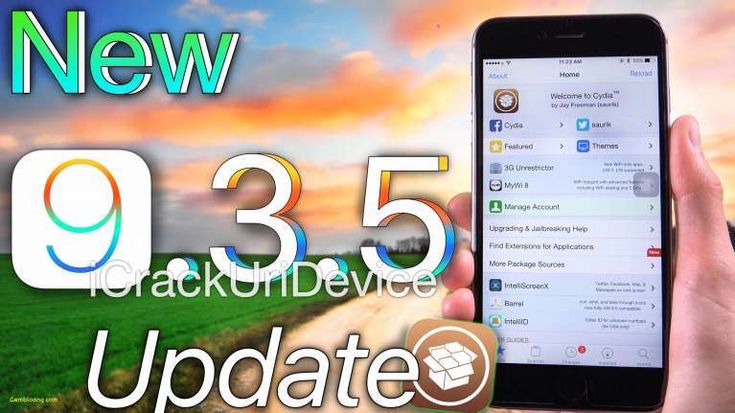
Шаг 6. Запустите Phoenix Jailbreak для iOS 9и сделать джейлбрейк вашего устройства.
Если установка прошла успешно, также необходимо доверять только что добавленному сертификату из приложения «Настройки». Следуйте инструкциям из предыдущего руководства по установке, начиная с шага 8.
Как сделать джейлбрейк iOS 9
Установить Cydia и сделать джейлбрейк iOS 9 с помощью Phoenix Jailbreak очень просто. После того, как вы загрузите приложение на свой iPhone или iPad, вы окажетесь всего в нескольких шагах от джейлбрейка. Вот как это сделать.
- Откройте приложение Phoenix с главного экрана.
- Нажмите «Подготовиться к побегу из тюрьмы».
- Дождитесь джейлбрейка, чтобы использовать iOS 9 и перезагрузить устройство.
- Откройте приложение Cydia с главного экрана, чтобы начать установку твиков.
Всякий раз, когда вы перезагружаете iDevice, джейлбрейк отключается. Чтобы снова включить все настройки, откройте приложение на главном экране и нажмите «Kickstart Jailbreak». Если срок действия приложения истечет через 7 дней или будет открываться поэтапно, снова установите файл IPA с помощью предпочитаемого вами метода.
Если срок действия приложения истечет через 7 дней или будет открываться поэтапно, снова установите файл IPA с помощью предпочитаемого вами метода.
Джейлбрейк не имеет возможности удалить себя. Если вы предпочитаете оставаться на той же iOS 9версий, но с чистой системой используйте приложение Succession. Это позволяет восстановить систему без обновления до последней версии, как при использовании iTunes.
Что нового
- Переработана установка начальной загрузки для использования libarchive вместо GNU tar.
- Встроен /bin/launchctl в двоичный файл Phoenix, чтобы предотвратить загрузку неопубликованных проблем с подписью кода.
- Перекомпилирован с помощью Hikari (без функциональных изменений).
- Поставляется со смещением для 9.3.6.
- Добавляет возможность принудительной полной переустановки, удерживая нажатой кнопку «Kickstart Jailbreak».
- Исправлены два сбоя при обращении к phoenixpwn.com за смещением.
Комментарии
Опубликуйте комментарий
Как джейлбрейк Idevices на iOS 9.
 2 — 9.3.3 Без компьютера
2 — 9.3.3 Без компьютера
от Кевина Эрроу 22 июля 2021
3 минут. ваше устройство iOS открывает для вас целый мир новых возможностей. Он предоставляет дополнительные функции и функции на вашем iPhone, которые недоступны на устройствах без джейлбрейка. Но, помимо плюсов, джейлбрейк имеет и минусы. Эта процедура приведет к аннулированию гарантии на ваш iPhone и может вызвать проблемы с производительностью и безопасностью вашей операционной системы iOS. Тем не менее, многие iFolks все же решают сделать джейлбрейк своих iPhone. И, если вы хотите пойти по этому пути, здесь вы найдете самый простой способ сделать джейлбрейк вашего iPhone на iOS 9..2 – 9.3.3 без использования компьютера. Кроме того, этот метод джейлбрейка не требует ваших учетных данных для входа в Apple ID и не займет более 5 минут вашего драгоценного времени. Итак, хватит болтать. Давайте закончим работу.
Всегда делайте резервную копию в первую очередь
Прежде чем приступить к процессу джейлбрейка, убедитесь, что вы сделали резервную копию вашего iDevice. И, если вы еще этого не сделали, здесь вы можете найти, как это сделать без использования компьютера. Как сделать резервную копию iPhone без Wi-Fi или компьютера.
И, если вы еще этого не сделали, здесь вы можете найти, как это сделать без использования компьютера. Как сделать резервную копию iPhone без Wi-Fi или компьютера.
Поддерживаемые устройства и версии iOS
Это руководство можно использовать для взлома iDevices под управлением iOS 9.2 или iOS 9.3.3. Итак, если у вас более ранняя версия iOS, вам нужно сначала обновить ее. Хотя это и не обязательно, мы рекомендуем установить iOS 9.3.3 на ваше устройство. Apple исправила множество ошибок от iOS 9.2 до iOS 9.3.3.
Если вам интересно, хотите ли вы использовать этот метод джейлбрейка на вашем конкретном устройстве, вот список поддерживаемых устройств iDevices: iPhone 6s, iPhone 6s Plus, iPhone 6, iPhone 6s Plus, iPhone 5s, iPhone SE, iPad Pro, iPad Air 2, iPad mini 4, iPad mini 3, iPad mini 2, iPod Touch 6Gen.
Шаги взлома
- Запустите Safari на вашем iDevice.
- Перейдите по адресу iclarified.
 com/jailbreak/pangu-pp/
com/jailbreak/pangu-pp/ - Нажмите на ссылке Install Now внизу страницы.
- Нажмите на Установите , когда на экране появится сообщение.
- Теперь приложение PP начнет загружаться на ваше устройство iDevice. Соблюдайте загрузка обработка осторожно. Сразу после завершения (переход с загрузки… на установку…) проведите вверх ваш Управление Центр и переключение Самолет Режим ВКЛ
3 ВКЛ. Этот шаг позволит успешно установить PP на ваше устройство. После завершения процесса установки вы можете отключить режим полета.
- Теперь вам нужно доверять разработчик профиль , используемый для входа в приложение PP.
 Чтобы разрешить это, Перейдите в Настройки , нажмите на Общие , затем откройте Устройство Управление .
Чтобы разрешить это, Перейдите в Настройки , нажмите на Общие , затем откройте Устройство Управление . - Выберите Пекинг Hong Yuan онлайн Технология С Enterprise
- Tap на Trust Bejing Hong yuan.0004 , а затем снова нажмите Trust во всплывающем сообщении.
- Нажмите кнопку домой , чтобы вернуться на главный экран, и запустите приложение PP .
- Когда появится всплывающее сообщение с просьбой разрешить push-уведомления , нажмите OK.
- Снимите PP поле , расположенное под большим кругом, а затем нажмите круг .

- Нажмите кнопку Power , чтобы заблокировать экран, и подождите в течение 6 секунд .
- На экране блокировки появится push-уведомление о том, что ваше устройство успешно взломано.
- Разблокировать ваш iDevice и запустить PP приложение . Вы заметите анимацию загрузки на круге. Он адаптирует среду джейлбрейка для Cydia. Когда он завершится, ваше устройство перезапустится (мягкая перезагрузка) с приложением Cydia на Springboard.
Примечание: Этот метод джейлбрейка привязан. Это означает, что требуется повторное выполнение процедуры джейлбрейка после каждой перезагрузки. Итак, НЕ удаляйте приложение PP со своего iDevice. Вам нужно будет повторно запустить его и нажимать на кружок всякий раз, когда ваше устройство перезагружается.
Подведение итогов
Как вы знаете, джейлбрейк — это метод, который имеет свои плюсы и минусы. Если вы хотите попробовать функции, которые предлагает джейлбрейк, просто следуйте инструкциям выше, и у вас не возникнет дополнительных проблем. Если по какой-либо причине вас не устраивают возможности и функциональные возможности, которые предлагает джейлбрейк, и вы хотите вернуться и разблокировать свой iDevice, вы можете прочитать следующую статью «Как снять джейлбрейк с вашего iPhone».
Если вы хотите попробовать функции, которые предлагает джейлбрейк, просто следуйте инструкциям выше, и у вас не возникнет дополнительных проблем. Если по какой-либо причине вас не устраивают возможности и функциональные возможности, которые предлагает джейлбрейк, и вы хотите вернуться и разблокировать свой iDevice, вы можете прочитать следующую статью «Как снять джейлбрейк с вашего iPhone».
Не стесняйтесь поделиться своим опытом взлома и мыслями в разделе комментариев ниже. Вы предпочитаете iDevices с джейлбрейком или без джейлбрейка?
Cydia Скачать бесплатно для iOS 9.3.5
Получите последние обновления джейлбрейка iOS 9.3.5, загрузите и установите cydia
iOS 9.3.5 — это обновление безопасности, выпущенное Apple поверх iOS 9.3.4. Но в iOS 9.3.5 вы не найдете никаких изменений функций, кроме улучшений безопасности для всех моделей iPhone, iPad и iPod Touch. Так что обновление подходит только для ни одной джейлбрейк-пати на данный момент. На самом деле он исправляет предыдущие эксплойты для джейлбрейка, использовавшиеся для iOS 9..2-iOS 9.3.3 джейлбрейк, что делает обновление полезным только для тех, кто не выполняет джейлбрейк. На данный момент мы видели, как некоторые разработчики джейлбрейка продемонстрировали cydia, загрузив для iOS 9.3.4 и iOS 10 beta 8. Но пока нет подтвержденных обновлений джейлбрейка для версии iOS 9.3.5. Если вы считаете iOS 9.3.4 с ошибками и проблемами или джейлбрейк iOS 9.3.3 проблематичным, вы можете выполнить обновление до iOS 9.3.5 через OTA или вручную через iTunes. Он устраняет важные недостатки iOS для повышения безопасности iOS.
На самом деле он исправляет предыдущие эксплойты для джейлбрейка, использовавшиеся для iOS 9..2-iOS 9.3.3 джейлбрейк, что делает обновление полезным только для тех, кто не выполняет джейлбрейк. На данный момент мы видели, как некоторые разработчики джейлбрейка продемонстрировали cydia, загрузив для iOS 9.3.4 и iOS 10 beta 8. Но пока нет подтвержденных обновлений джейлбрейка для версии iOS 9.3.5. Если вы считаете iOS 9.3.4 с ошибками и проблемами или джейлбрейк iOS 9.3.3 проблематичным, вы можете выполнить обновление до iOS 9.3.5 через OTA или вручную через iTunes. Он устраняет важные недостатки iOS для повышения безопасности iOS.
Phoenix Jailbreak iOS 9.3.5 Обновлено!
Новое обновление джейлбрейка для 32-битных устаревших устройств теперь работает успешно, возвращая возможности загрузки Cydia обратно в iOS 9. Джейлбрейк, получивший название «Phoenix», за который мы благодарим Siguza и tihmstar за раскрытие эксплойта, в то время как равные кредиты переданы mbazaliy , qwertyoruiop и jk9357 считают побег из тюрьмы успешным инструментальным проектом.
Джейлбрейк Phoenix работает по тем же полупривязанным правилам, которые упоминались в последних главах, связанных с условиями перезагрузки, истечением срока действия джейлбрейка, подписанием IPA через Cydia Impactor Скачать и всё вокруг. И помните, что это работает только на 32-битных устройствах с iOS 9.3.5. И поскольку джейлбрейк работает в конце 9-й итерации, нет обновления выше, исправляющего накладные расходы эксплойта 9.3.5, что является полезным фактом для тех, кто пользуется преимуществами.
Для получения дополнительной информации о джейлбрейке Phoenix
Apple больше не подписывает iOS 9.3.4, представляя два вышеуказанных обновления. Таким образом iOS 9.3.5 и iOS 10 теперь подписываются. Но права на понижение до iOS 9.3.5 будут доступны, вероятно, ненадолго. Пока Apple не сделает примечание, вы можете перейти на iOS 9.3.5 с последней версии iOS 10.
Побег из тюрьмы iOS 9.
 3.5 — Cydia Скачать iOS 9.3.5
3.5 — Cydia Скачать iOS 9.3.5
Apple неожиданно выпустила iOS 9.3.5, как и iOS 9.3.4. И поскольку это обновление безопасности с другой структурой безопасности, предыдущую версию Pangu 9.2-iOS 9.3.3 нельзя использовать для загрузки iOS 9.3.5 Cydia. Как только инструмент будет подтвержден, мы гарантируем, что поделимся всеми ссылками на скачивание в течение джейлбрейк iOS 9.3.5 .Но на данный момент нет приемлемого способа загрузить Cydia на iOS 9.3.5, iOS 9.3.4, а также iOS 10.
Приложение Cydia Download
Загрузка iOS 9.3.5 Cydia и установка с Лукой
В качестве неизбежной роли в джейлбрейке Лука отметил свое имя на джейлбрейке iOS 9.3.4. Он доказал загрузку Cydia на iOS 9.3.4, выпустив фото-доказательство. А вот для iOS 9.3.5 мы пока не нашли демонстраций Загрузка Cydia и установка .
Руководство по загрузке Cydia
Поскольку Лука не готов к общедоступным выпускам инструментов, как легенды джейлбрейка iH8snow и i0n1c, возможно, он хранит эксплойты для джейлбрейка iOS 9. 3.5 для тестирования. Таким образом, он только поощряет команды джейлбрейка, такие как Pangu, для правильного решения Cydia iOS 9.3.5. Как только инструмент подтвердит, мы поделимся ссылками на загрузку Cydia для iOS 9.3.5.
3.5 для тестирования. Таким образом, он только поощряет команды джейлбрейка, такие как Pangu, для правильного решения Cydia iOS 9.3.5. Как только инструмент подтвердит, мы поделимся ссылками на загрузку Cydia для iOS 9.3.5.
Обновление побег из тюрьмы Лука: Лука Тодеско дважды успешно провел демонстрацию джейлбрейка iOS 10 . Он начал говорить, что iOS 10 beta 8 можно взломать, а затем выпустил еще одно видео для финального джейлбрейка iOS 10. Что касается его работы, это снова полуотвязанный джейлбрейк, работающий на 64-битных моделях устройств. И это мощный ключ к возможностям Cydia Download iOS 10, который может заставить нас ждать скорого выпуска инструмента.
Возможности загрузки Cydia iOS 9.3.5 путем понижения версии
Apple подписывает iOS 9.3.5 вместе с последней версией iOS 10. Но вы не имеете права понизить версию iOS 9.3.4 или предыдущую версию с доступом к джейлбрейку. Таким образом, если вы обновились до iOS 9. 3.5, вам придется дождаться подходящего решения Cydia Download для iOS 9.3.5. Даунгрейд в любом случае невозможен для взломанной iOS 9.3.3.
3.5, вам придется дождаться подходящего решения Cydia Download для iOS 9.3.5. Даунгрейд в любом случае невозможен для взломанной iOS 9.3.3.
Примечание. iOS 10 является последней версией, подписанной Apple. Если вы хотите перейти с iOS 10, в настоящее время это возможно до iOS 9..3.5. Но состояние загрузки Cydia не изменится, так как iOS 9.3.5 и iOS 10 нельзя взломать.
Побег из тюрьмы Pangu/PP для iOS 9.3.5 — Обновления для джейлбрейка
Благодарность побегу из тюрьмы Pangu/PP В настоящее время у нас есть рабочий джейлбрейк для iOS 9.2-iOS 9.3.3, который работает для полуотвязанного механизма. Он работает только для 64-битных устройств, но предоставляет полную функциональность Cydia Download iOS 9.3.3.
Поскольку версии выше iOS 9.3.3, iOS 9.3.4, iOS 9.3.5 и последняя версия iOS 10 также еще не имеют прав на джейлбрейк. Но поскольку Pangu находится в нужной форме с предыдущей iOS 9.3.3 джейлбрейк, мы можем ожидать Cydia Загрузите обновление iOS 9. 3.5 в ближайшее время. Таким образом, в зависимости от того, как Pangu находит эксплойты iOS 9.3.5, давайте подготовимся к джейлбрейку iOS 9.3.5.
3.5 в ближайшее время. Таким образом, в зависимости от того, как Pangu находит эксплойты iOS 9.3.5, давайте подготовимся к джейлбрейку iOS 9.3.5.
Как подготовить iDevices для загрузки iOS 9.3.5 Cydia?
Джейлбрейк iOS 9.3.5 упадет, как только Pangu найдет работающие эксплойты. Итак, вот как подготовиться к легкой загрузке Cydia iOS 9.3.5.
Место для приложения для джейлбрейка — Удалите бесполезные приложения и подготовьте достаточно места перед установкой приложения для джейлбрейка
iTunes или OTA . Вы можете просто перейти в «Настройки» > «Основные» > «Обновление ПО», чтобы обновить iDevice до iOS 9.3.5 через OTA. Но мы рекомендуем ручную установку с iTunes, где вы не обнаружите прерываний или конфликтов с приложением для побега из тюрьмы Pangu
Требуется резервная копия — побег из тюрьмы сопряжен с риском стирания данных вашего устройства.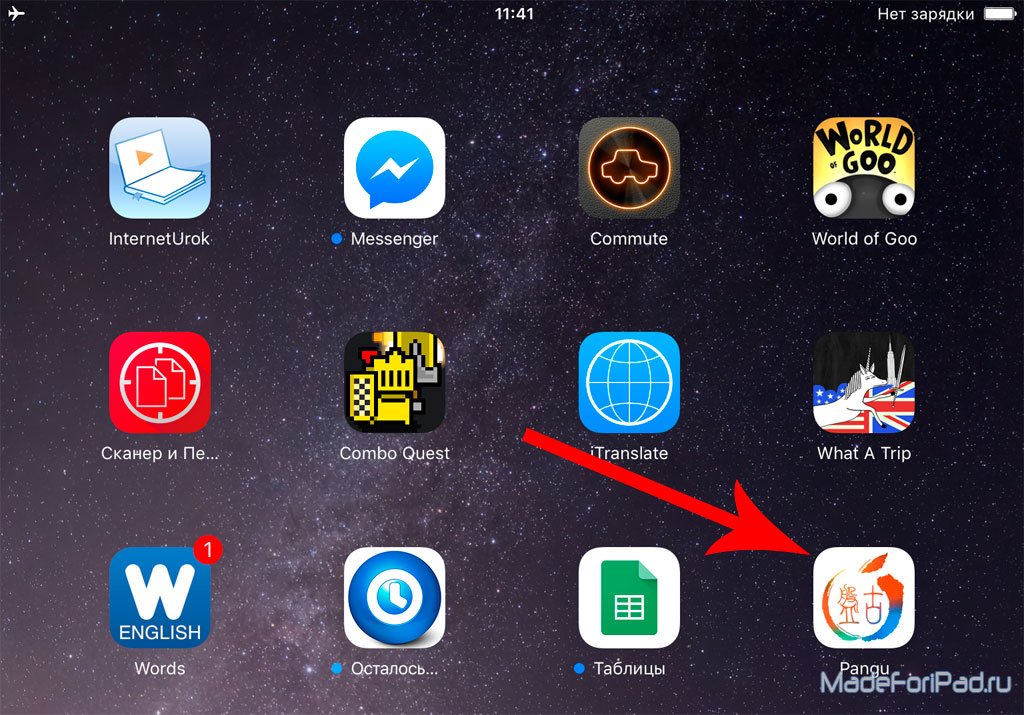 Поэтому убедитесь, что у вас есть полная резервная копия с помощью iTunes или iCloud. И вы можете снова включить эту функцию после успешного завершения процесса джейлбрейка.
Поэтому убедитесь, что у вас есть полная резервная копия с помощью iTunes или iCloud. И вы можете снова включить эту функцию после успешного завершения процесса джейлбрейка.
Учитывайте уровень заряда батареи — Если вы запустите джейлбрейк с низким уровнем заряда батареи, это прервет плавную загрузку Cydia iOS 9.3.5 на ваше устройство iDevice. Поэтому убедитесь, что уровень заряда батареи составляет не менее 50-60%, прежде чем переходить к процессу
iOS 9.3.5 Поддерживаемые устройства
- iPhone 4s/5/5c/5s
- iPhone 6/6 Plus/6s/6s Plus
- Модели iPad
- Модели iPad Pro
- Модели iPad Air
- iPad mini 2/3/4
- iPod Touch 5-го и 6-го поколения
Джейлбрейк iOS 9.3.5 и Cydia
Пангу отвечает за грядущие обновления для джейлбрейка iOS 10. После обновления инструмента Pangu 9.3.5 мы обещаем поделиться всеми подлинными ссылками для скачивания полнофункциональной версии Cydia Download .
Руководство по джейлбрейку Phoenix для iOS 9
За последние месяцы было выпущено несколько новых утилит для джейлбрейка, но все они предназначены для более новых версий iOS. Многие люди до сих пор используют iOS 9, потому что они предпочитают это или их устройство не поддерживает более новую прошивку. Хорошая новость заключается в том, что существует джейлбрейк для iOS 9.3.5 до iOS 9.3.6. Он называется Phoenix Jailbreak и разработан Tihmstar и Siguza. Продолжайте читать, чтобы узнать все о джейлбрейке Phoenix и о том, как его установить без использования компьютера.
Что такое джейлбрейк Phoenix?
Это бесплатный полуотвязанный джейлбрейк, предназначенный для взлома iOS 9.3.5 до iOS 9.3.6 на более старых устройствах iOS, таких как:
- iPad 2
- iPad 3
- iPad 4
- iPad Mini
- iPhone 4S
- iPhone 5 (А6)
- iPhone 5C (A6)
- iPod 5G
В то время как некоторые из более поздних джейлбрейков перешли от Cydia в качестве основного менеджера пакетов, Phoenix — нет, поэтому вы получите доступ к знакомому менеджеру для загрузки всех ваших любимых настроек, приложений, модов и т. д. из тысяч Репозитории Сидии.
д. из тысяч Репозитории Сидии.
Многие пользователи, несомненно, считают iOS 9 устаревшей, но для некоторых это единственная версия, которая у них есть, особенно если они не могут или не хотят обновляться до последних устройств. Побег из тюрьмы Phoenix упрощает получение всех ваших настроек и приложений благодаря удобному интерфейсу. Если вы не уверены, поддерживается ли ваше устройство, просто установите Phoenix, и он автоматически определит, поддерживается ли ваше устройство.
Следует помнить, что Феникс наполовину не привязан. Это означает, что всякий раз, когда вы по какой-либо причине перезагружаете свое устройство, вам нужно будет повторно активировать джейлбрейк.
Как установить Phoenix Jailbreak на iOS 9.3.5 и iOS 9.3.6:
Существует несколько способов установить Phoenix на ваше устройство, но мы сосредоточимся на самом простом и не требуют вашего компьютера. Установка осуществляется через выбор сторонних магазинов приложений. Единственным недостатком этого является то, что магазины приложений создаются с использованием корпоративных сертификатов, и Apple может отозвать их в любое время.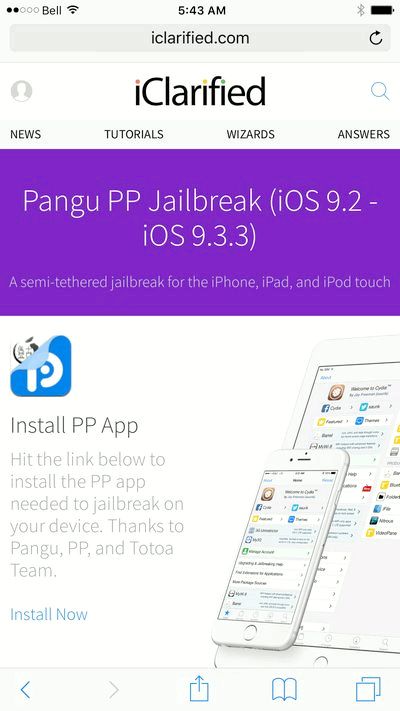 Это приведет к сбою всего, и вам нужно будет начать все сначала. Однако вы можете предотвратить это, установив рекомендуемый VPN или приложение для защиты от отзыва.
Это приведет к сбою всего, и вам нужно будет начать все сначала. Однако вы можете предотвратить это, установив рекомендуемый VPN или приложение для защиты от отзыва.
- Откройте браузер Safari на вашем устройстве
- Нажмите на одну из ссылок ниже, чтобы выбрать сторонний магазин приложений — если один не работает, попробуйте другой, все они бесплатны:
- Помощник панды
- AppCake
- CokerNutX
- Следуйте инструкциям по ссылке, чтобы установить магазин приложений, а затем открыть его на своем устройстве
- Найдите Phoenix Jailbreak и коснитесь результата
- Нажмите «Установить» и подождите, пока Phoenix не появится на главном экране
- Теперь откройте приложение «Настройки iOS» и нажмите «Основные»> «Профили»
- Коснитесь корпоративного сертификата Phoenix и коснитесь Trust
- Выйдите из настроек и откройте приложение Phoenix на своем устройстве
- Нажмите кнопку «Подготовка к джейлбрейку», и Phoenix сделает джейлбрейк вашего устройства.

.
.
Часто задаваемые вопросы:
Как и в случае с большинством джейлбрейков, нам часто задают вопросы о Phoenix Jailbreak, и это самые распространенные вопросы.
Существует ли отвязанный джейлбрейк iOS 9.3.5?
Нет и не будет. Phoenix — единственный инструмент для джейлбрейка, доступный для этой прошивки, и он является полуотвязанным.
Как загрузить Phoenix Jailbreak без использования ПК?
Простой — загрузите один из сторонних магазинов приложений, перечисленных выше, и оттуда вы сможете загрузить Phoenix. Это один из самых безопасных способов загрузки джейлбрейка, но, поскольку магазины приложений создаются с использованием корпоративных сертификатов с истекшим сроком действия, они вылетают, унося с собой джейлбрейк Phoenix. Это связано с тем, что Apple отзывает сертификаты, но VPN или приложение для защиты от отзыва могут предотвратить это.
Как удалить джейлбрейк Phoenix?
Теоретически, вам не нужно, так как он перестанет работать после перезагрузки вашего устройства, потому что он полуотвязанный. Однако вы можете зайти в Cydia, вручную удалить все свои приложения, настройки и все остальное, что вы установили, а затем перезагрузить устройство. Когда он включается, побег из тюрьмы исчезает.
Однако вы можете зайти в Cydia, вручную удалить все свои приложения, настройки и все остальное, что вы установили, а затем перезагрузить устройство. Когда он включается, побег из тюрьмы исчезает.
Почему я не могу использовать Phoenix Jailbreak на более новой прошивке?
Поскольку он был разработан только для работы с 32-разрядными системами на iOS 9..3.5-9.3.6, и нет планов сделать его доступным для любой другой версии, так как более новую прошивку можно взломать с помощью других утилит. Следует отметить, что ваше устройство может определить Phoenix как вредоносное ПО — будьте уверены, это не так, и его использование совершенно безопасно.
Почему я получаю сообщение об ошибке «Побег из тюрьмы Phoenix не может быть установлен в данный момент»?
Это сообщение обычно появляется при установке Phoenix из стороннего магазина приложений по прямым ссылкам. Просто попробуйте другой магазин приложений или подождите некоторое время, а затем повторите попытку с тем же самым. Один из них будет работать на вас.
Один из них будет работать на вас.
Опасен ли сайт Phoenix Jailbreak?
При загрузке Phoenix Jailbreak с помощью Google Chrome вы, скорее всего, получите сообщение о том, что программа опасна. Это не так — Chrome сообщит вам об этом практически с любым загружаемым вами программным обеспечением, и мы можем заверить вас, что Phoenix был полностью протестирован и безопасен в использовании.
Насколько безопасен Феникс?
Очень безопасно. Поскольку это не непривязанный джейлбрейк, при его установке в ваше устройство не вносятся постоянные изменения. Как только вы перезагрузите свое устройство, все будет уничтожено. Кроме того, наши тесты показали, что нет никаких вирусов, эксплойтов или чего-то еще, что может навредить вашему устройству.
Где я могу получить самую последнюю версию Phoenix?
Следуя приведенному выше руководству по загрузке. Магазины приложений, в которых вы загружаете джейлбрейк Phoenix, постоянно обновляются и всегда имеют самую последнюю версию.
Попробуйте для себя джейлбрейк Phoenix — если он вам не нравится, просто перезагрузите устройство, и джейлбрейк исчезнет.
iOS 9: установка джейлбрейка Pangu — инструкции
iOS 9: установка джейлбрейка Pangu — инструкции
Дом
Архив блога
iPhone/iPad
iOS 9: установка джейлбрейка Pangu — как
- 11 сентября 2022 г.
- 446
- 0
Вы хотите установить джейлбрейк Pangu для iOS 9, вам нужно учесть некоторые моменты. Мы покажем вам шаг за шагом, как взломать систему iOS, побег из тюрьмы.
Побег из тюрьмы Pangu для iOS 9: загрузка и совместимость
- Загрузка: сначала загрузите побег из тюрьмы Pangu для iOS 9до 9,1 вниз. Вы уже используете более новую версию iOS, ниже вы найдете альтернативные инструкции для устройств с iOS от 9.2 до 9.3.3.
- : Поддерживаются все устройства под управлением текущей версии iOS 9. Программное обеспечение доступно только для Windows. Пользователи Mac могут использовать Инструмент с Parallels Desktop.

Совместимость
iOS 9: установка джейлбрейка Pangu
установка джейлбрейка Pangu: важные приготовления
- Резервное копирование: сначала необходимо сделать резервную копию вашего iPhone. В случае возникновения проблем вы сможете восстановить свое устройство без потерь. Бэкап делается через iTunes или iCloud.
- iPhone: «iPhone» ограничивает права доступа на вашем устройстве iOS. Отключите функцию в приложении «Настройки» в категории «iCloud», чтобы можно было установить джейлбрейк.
- и Touch ID: ваш код блокировки и Touch ID должны быть отключены. Для этого откройте приложение «Настройки» и выберите категорию «TouchID и пароль».
- Режим полета: Вы приняли все меры предосторожности, можно лететь. Теперь включите режим полета и следуйте инструкциям в следующем абзаце.
Код
iPhone 6S с Pangu-Jailbreak
Инструкции: Pangu Jailbreak для iOS 9 установить
Вы можете использовать более новую версию, чем iOS 9.1, следуйте инструкциям в следующем абзаце.
- Сначала подключите iPhone, iPad или iPod touch через USB-кабель к компьютеру.
- Вы можете открыть загруженное программное обеспечение Pangu и нажать кнопку «Пуск».
- Через кнопку «Уже резервная копия» запускается установка. С этого момента вы не используете устройство iOS.
- Процесс может занять несколько минут. Устройство перезапустится через короткий промежуток времени с сообщением, которое активирует режим полета. Следуйте этому утверждению.
- Через некоторое время вам снова будет предложено действие. Запустите приложение Pangu и разрешите вам доступ к вашим фотографиям.
- Программное обеспечение Pangu сообщает на вашем ПК, что операция завершена, вы можете закрыть программу. После этого ваше устройство перезагрузится, Jailbreak будет установлен.
Windows: Pangu-Jailbreak для запуска
Побег из тюрьмы Pangu для iOS 9.2–9.3.3 установить
Вышеуказанные приготовления также должны быть выполнены для данного руководства.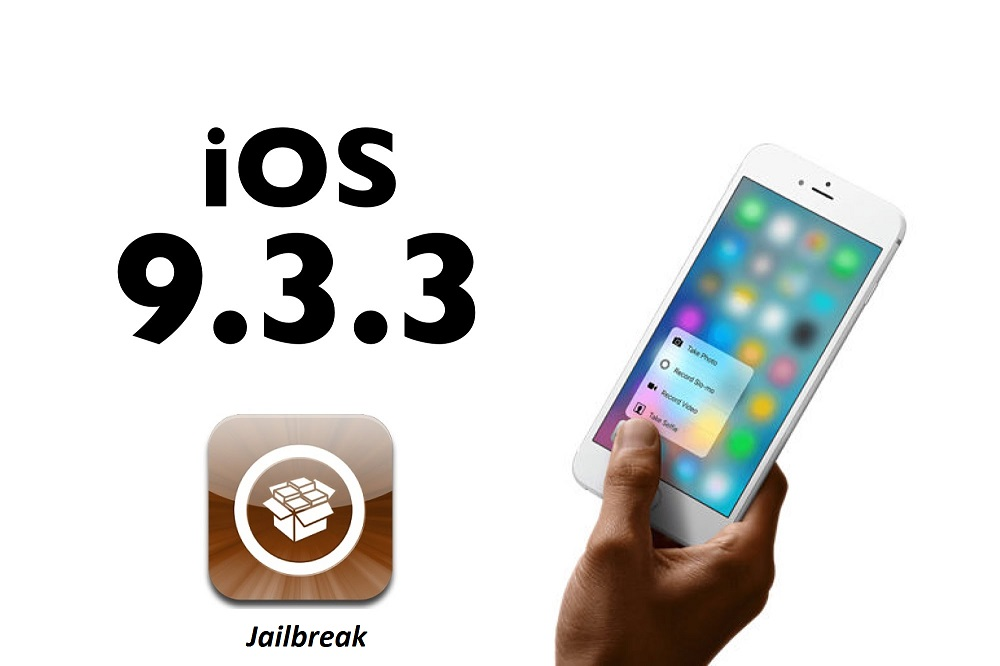 Новый джейлбрейк работает только с 64-разрядными устройствами, поэтому вам потребуется как минимум iPhone 5S, iPad Air или iPad mini 2.
Новый джейлбрейк работает только с 64-разрядными устройствами, поэтому вам потребуется как минимум iPhone 5S, iPad Air или iPad mini 2.
- Откройте браузер Safari на устройстве iOS и откройте веб-страницу http://totoateam. .com/pangujb
- Нажмите на кнопку «Установить» и подтвердите «Установить».
- Вы немного подождите, приложение TTJailbreak появится на главном экране.
- Теперь откройте приложение «Настройки» и выберите категорию «Общие».
- Нажмите «Профиль» и выберите профиль приложения для взлома.
- Слева выберите параметр «Разрешить» и подтвердите процесс.
- Теперь откройте установленное приложение TTJailbreak и разрешите push-уведомления, нажав «ОК».
- Нажмите на кружок в середине и подождите, пока не отобразится только текст.
- Вы можете заблокировать устройство iOS с помощью кнопки питания и подождать.
- Через некоторое время вы получите сообщение от Приложения, а также сообщение о полной памяти.
 IPhone скоро начнет новый, Cydia будет установлена.
IPhone скоро начнет новый, Cydia будет установлена. - Теперь вы можете открыть приложение Cydia и все желаемые настройки. Побег из тюрьмы был успешно проведен.
- Примечание: это привязанный побег из тюрьмы. Вы можете запустить свой iPhone, iPad или iPod touch, вы должны установить джейлбрейк в приложении TTJailbreak.
Джейлбрейк для iOS 9.3.3 установка
iOS 9: Проблемы с джейлбрейком Pangu
- Установка не должна прерываться с ошибкой, вы можете начать процесс заново. Обычно срабатывает со второго раза.
- На вашем устройстве iOS до установки iOS 8 и обновления до iOS 9 через установленную сеть Wi-Fi это может помочь совершенно новому устройству iOS установить.
- Если возникнет серьезная проблема, вам нужно включить устройство в режиме DFU.
В следующих практических советах вы найдете как преимущества джейлбрейка, так и недостатки джейлбрейка.
- MS Office
- Дом и жизнь
- Еда и напитки
- Ср 14, 2022
- 363
- 0
- Чт 15, 2022
- 576
- 0
- Дом
- Блог
- Контакты
- Политика конфиденциальности
- Карта участка
- Все права защищены © 2022
- Партнер: Джей Дэвис jjuniordavis@gmail.com
- iPhone 5s
- Айфон 6
- iPhone 6 Plus
- iPhone 6S
- iPhone 6S Plus
- iPhone SE
- iPad Mini 2
- iPad Mini 3
- iPad Mini 4
- Айпад Эйр
- iPad Air 2
ВАМ ТАКЖЕ МОЖЕТ ПОНРАВИТЬСЯ
0 КОММЕНТАРИИ
ОСТАВИТЬ КОММЕНТАРИЙ
ПОСЛЕДНИЕ ПОСТЫ
Что такое термопереплет книг?
14 ср 2022 г.

Последние технологические обновления в индустрии iGaming
14 ср 2022 г.
Что нужно знать о живых казино
Чт 15, 2022
Как стать лучшим игроком в онлайн-покер
14 ср 2022 г.
НОВОСТНАЯ БЮЛЛЕТЕНЬ
Подпишитесь на нашу рассылку, чтобы получать уведомления о новых обновлениях, информации и т. д.
Социально-ориентированный сайт, который поможет решить ваши маленькие (или не маленькие) технические проблемы.
Как сделать джейлбрейк iPhone с iOS 9.2–9.3.3 без ПК
Джейлбрейк iPhone или iPad с iOS 9.2–9.3.3, который недавно был выпущен для широкой публики, до сих пор был невозможен. Спасибо китайской команде взлома iOS, известной как Pangu, которая представила два разных метода джейлбрейка для любого устройства iOS, работающего на iOS 9. 2–9.3.3 . Первая техника, которую они представили для джейлбрейка iOS 9.2 и выше было с помощью инструмента для ПК с Windows. Удивительно, но всего через день они выпустили новый инструмент для джейлбрейка под названием Pangu/PP Combo App для iOS 9.2–9.3.3, которому не нужен ПК или какое-либо внешнее устройство.
2–9.3.3 . Первая техника, которую они представили для джейлбрейка iOS 9.2 и выше было с помощью инструмента для ПК с Windows. Удивительно, но всего через день они выпустили новый инструмент для джейлбрейка под названием Pangu/PP Combo App для iOS 9.2–9.3.3, которому не нужен ПК или какое-либо внешнее устройство.
Однако процесс джейлбрейка с использованием ПК с Windows — это метод Semi-Untethered , который требует немного времени и требует выполнения дополнительных шагов каждый раз при перезагрузке устройства. Я не знаю как, но им удалось разработать инструмент, который может сделать джейлбрейк iPhone или iPad быстро без использования ПК . Видео, созданное популярным производителем учебных пособий по джейлбрейку iCrackUriDevice , показывает, как использовать Jailbreakme9.com для джейлбрейка вашего iPhone или iPad. Это показывает, что все, что вам нужно, это iDevice под управлением iOS 9.2-9.3.3 и браузер Safari, который поставляется предустановленным. Итак, начнем с руководства,
Итак, начнем с руководства,
.
Джейлбрейк iPad или iPhone под управлением iOS 9.2, 9.2.1, 9.3, 9.3.1, 9.3.2 и 9.3.3
Что нужно помнить после джейлбрейка вашего устройства iOS
Какова ваша реакция?
Взлом iPad или iPhone под управлением iOS 9.2, 9.2.1, 9.3, 9.3.1, 9.3.2 и 9.3.3
Прежде чем мы начнем, убедитесь, что ваш iPhone или iPad полностью заряжен. Это не обязательно, но не используйте его, если в устройстве разряжена батарея. Кроме того, этот метод не будет длиться долго, поэтому все, кто хочет сделать джейлбрейк, сделайте это сейчас.
См. также: Как записать экран на iOS iPhone, iPad или iPod Touch — без побега из тюрьмы
Список поддерживаемых устройств iOS
В настоящее время следующие устройства iOS совместимы с приложением Pangu. Пользователям iPod Touch 6th Gen и iPad Pro придется ждать обновления.
Прежде чем продолжить: Мы настоятельно рекомендуем вам сделать полную резервную копию ваших устройств iOS, прежде чем переходить к джейлбрейку вашего устройства iOS.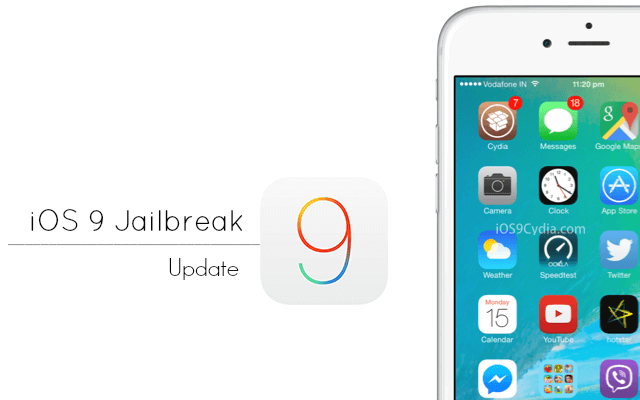 : Вы увидите кнопку загрузки, продолжайте и нажмите «Загрузить сейчас». Нажмите «Установить», когда появится всплывающее окно.
: Вы увидите кнопку загрузки, продолжайте и нажмите «Загрузить сейчас». Нажмите «Установить», когда появится всплывающее окно.
Шаг 3: Теперь нам нужно добавить этот профиль приложения в доверенное приложение из настроек. Если вы попытаетесь открыть его, не добавляя в доверенные профили, появится всплывающее окно «Ненадежный корпоративный разработчик». Так что давай, открой Настройки>Основные>Управление устройствами. Теперь нажмите на имя корпоративного профиля, затем нажмите «Доверять» и снова «Доверять», когда появится всплывающее окно для подтверждения.
Шаг 4: Теперь нажмите кнопку «Домой», вернитесь на главный экран, где установлено приложение, и запустите его. Нажмите «ОК», когда появится всплывающее уведомление. В этом уведомлении говорится, что «вы разрешаете появляться уведомлениям из этого приложения». Это необходимо для того, чтобы сделать джейлбрейк вашего устройства iOS.
Шаг 5: Подождите 20-30 секунд внутри приложения и не нажимайте на «Круг» или внутри него. Это обеспечит максимальный уровень успеха для джейлбрейка.
Это обеспечит максимальный уровень успеха для джейлбрейка.
Шаг 6: Наконец, нажмите на кружок и через 5 секунд заблокируйте устройство iOS с помощью кнопки питания. Теперь нажмите кнопку «Домой», вы увидите уведомление на китайском языке на экране блокировки с надписью «Cydia». Это указывает на то, что процесс джейлбрейка успешно выполнен и он устанавливает приложение «Cydia» на ваше устройство iOS.
Вот и все. Это было так просто. Взлом 9.2 и выше не может быть проще, чем это. Даже рутирование Android в большинстве случаев очень сложно. Держите экран активным, нажав кнопку «Домой», и не разблокируйте устройство. Он автоматически «ПЕРЕЗАГРУЗИТСЯ» после завершения процесса. Так что просто подождите, пока на экране не появится «Белый логотип Apple».
Рекомендуется для вас: Как играть в любые игры для PSP на iOS 9 и более поздних версиях — джейлбрейк не требуется
Теперь разблокируйте устройство, и вы увидите, что приложение Cydia установлено. Вы можете продолжить и открыть его, чтобы установить любой репозиторий или пакет и настройки, которые вы хотите.
Вы можете продолжить и открыть его, чтобы установить любой репозиторий или пакет и настройки, которые вы хотите.
О чем следует помнить после взлома устройства iOS
Пожалуйста, убедитесь, что вы не устанавливаете какие-либо несовместимые настройки или пакеты, которые не обновлялись в течение некоторого времени, так как это может привести к восстановлению вашего устройства. Все пакеты, обновленные для 9.1, должны работать
Когда вы устанавливаете любой твик и перезагружаете свое устройство iOS, откройте приложение Pangu вместо Cydia (так как оно вылетит) и дайте ему открыться примерно на 20-30 секунд, а затем нажмите внутри «Круг». », Подождите 5 секунд и заблокируйте свое устройство, как мы делали в Шаге 5 и Шаге 6. Вы также получите уведомление на экране блокировки, и он снова покажет вам логотип Apple, и когда он начнется, продолжайте разблокировать и начать использовать Cydia или любой твик, который вы установили через «Cydia». Не беспокойтесь, если он снова загрузится.
Если приложение Pangu не открывается, к сожалению, вам нужно использовать метод ПК для джейлбрейка iPhone, iPad или iPod Touch. Если ваше устройство случайно застряло на логотипе Apple, просто перезагрузите его, удерживая вместе кнопки «Домой» и «Питание».
Обязательно посмотрите: 4 приложения для iOS, которые стоит попробовать на iPhone или iPad
Этот метод на 100 % безопасен, но еще раз хочу напомнить вам, что этот метод может работать недолго. Как только Apple отзовет доступ к сертификату, он не будет работать. В то время вам нужно использовать ПК с Windows для джейлбрейка вашего устройства iOS. Ниже я встроил видео с «iCrackUriDevice», объясняющее джейлбрейк с помощью ПК с Windows. Это длинное видеоруководство, которое требует многократного повторения нескольких шагов, чтобы получить root-доступ или джейлбрейк.
Итак, речь шла о джейлбрейке iOS 9.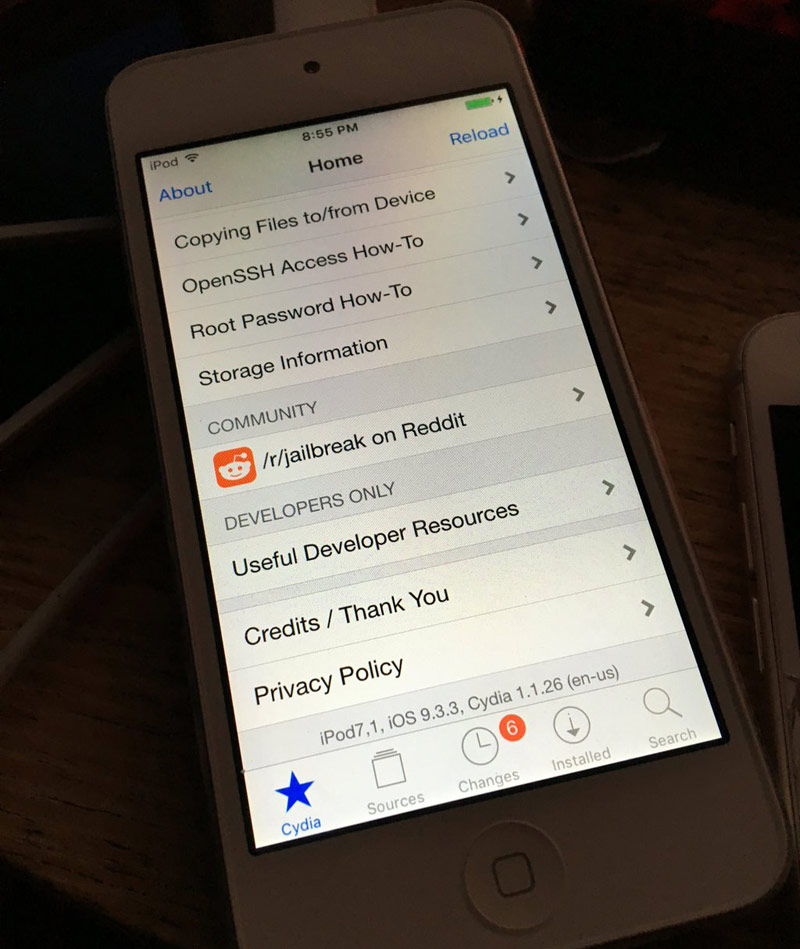





 1 — 7.1.2)
1 — 7.1.2) com/@dannykey/the-history-of-ios-jailbreaking-d1a42f48e462
com/@dannykey/the-history-of-ios-jailbreaking-d1a42f48e462 com/jailbreak/pangu-pp/
com/jailbreak/pangu-pp/ Чтобы разрешить это, Перейдите в Настройки , нажмите на Общие , затем откройте Устройство Управление .
Чтобы разрешить это, Перейдите в Настройки , нажмите на Общие , затем откройте Устройство Управление .
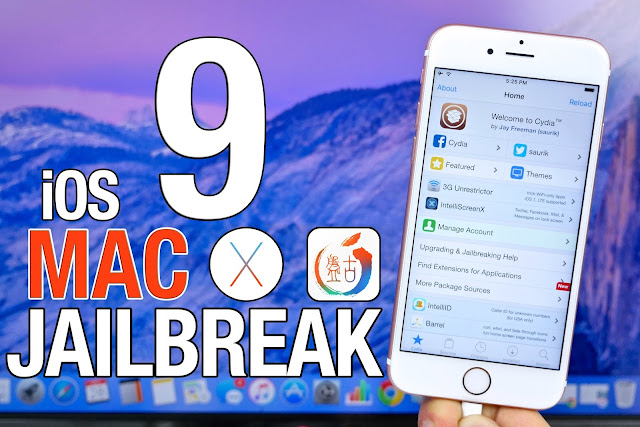
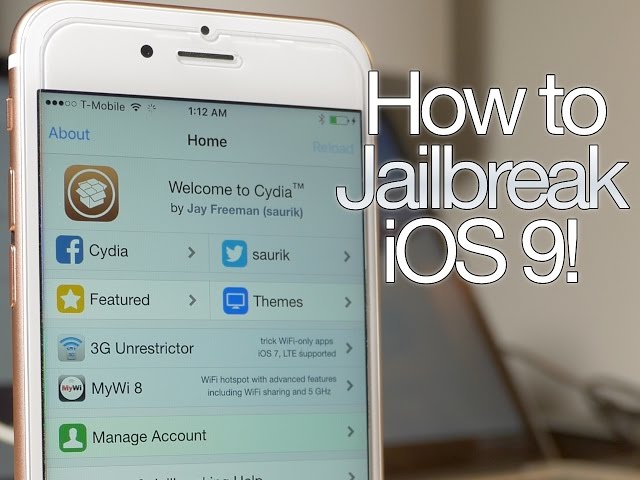
 IPhone скоро начнет новый, Cydia будет установлена.
IPhone скоро начнет новый, Cydia будет установлена.